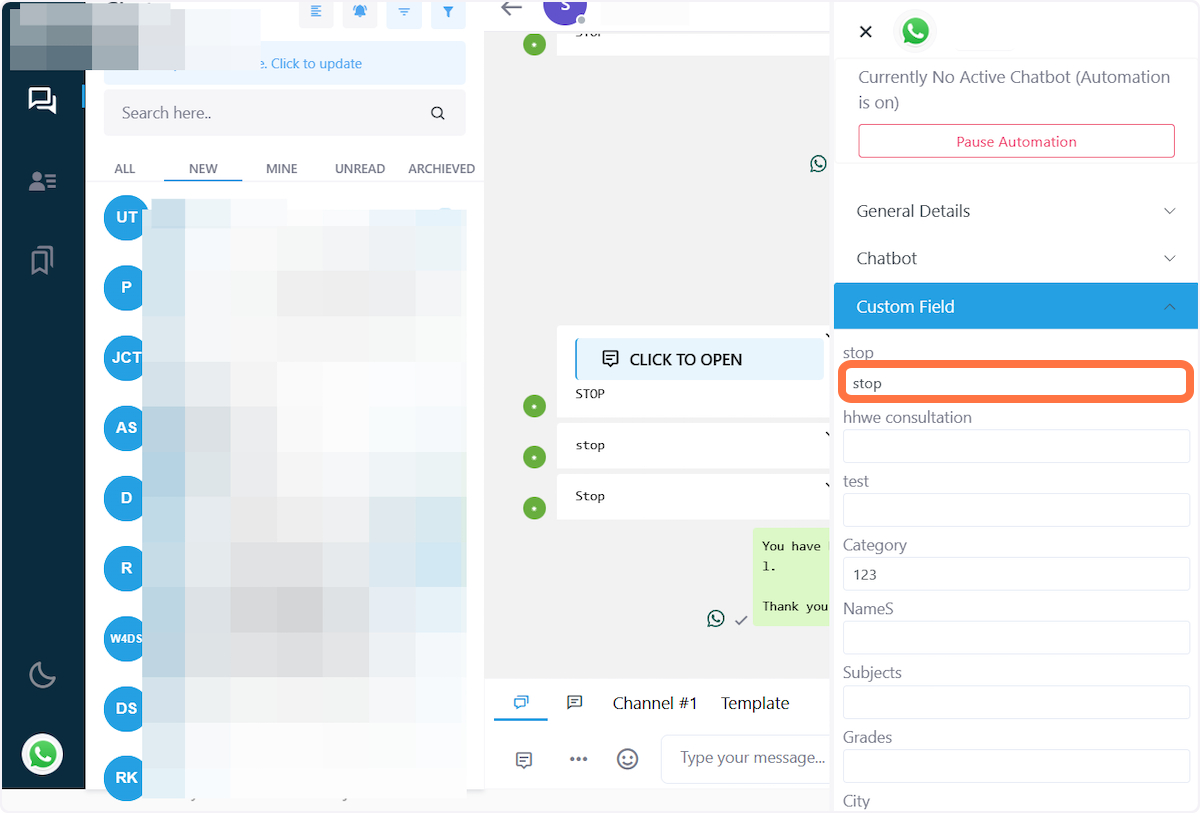¿Cómo Guardar la Selección del Botón de Detener para un Cliente?
Esta guía proporciona instrucciones paso a paso para guardar la selección del botón de detener para un cliente.
1. Hacer clic en Ir a CRM
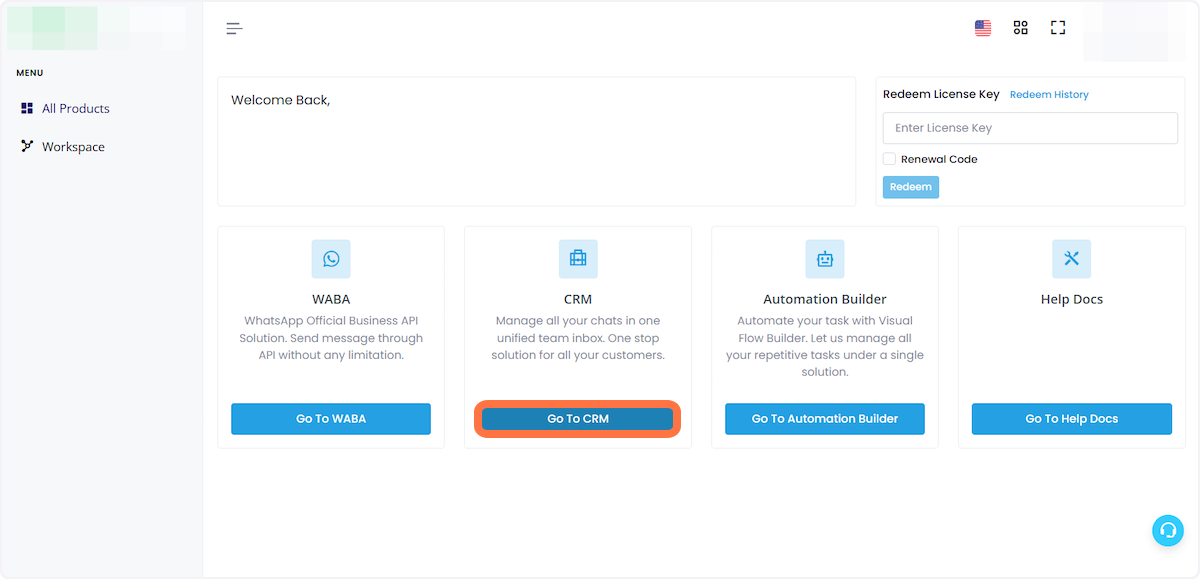
2. Hacer clic en Campos Personalizados
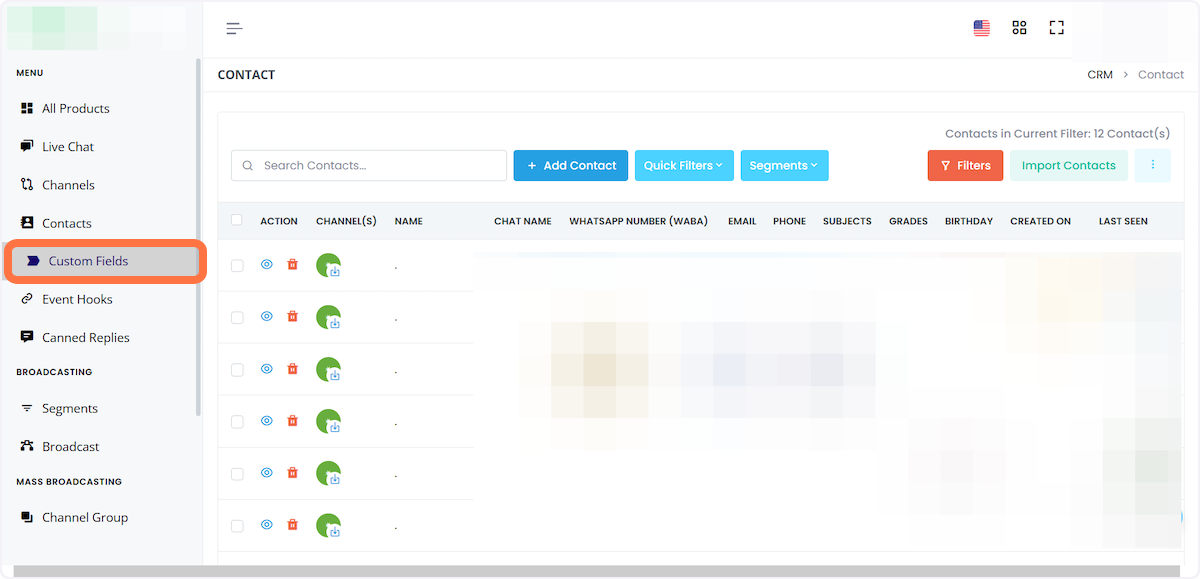
3. Hacer clic en Agregar Campo Personalizado
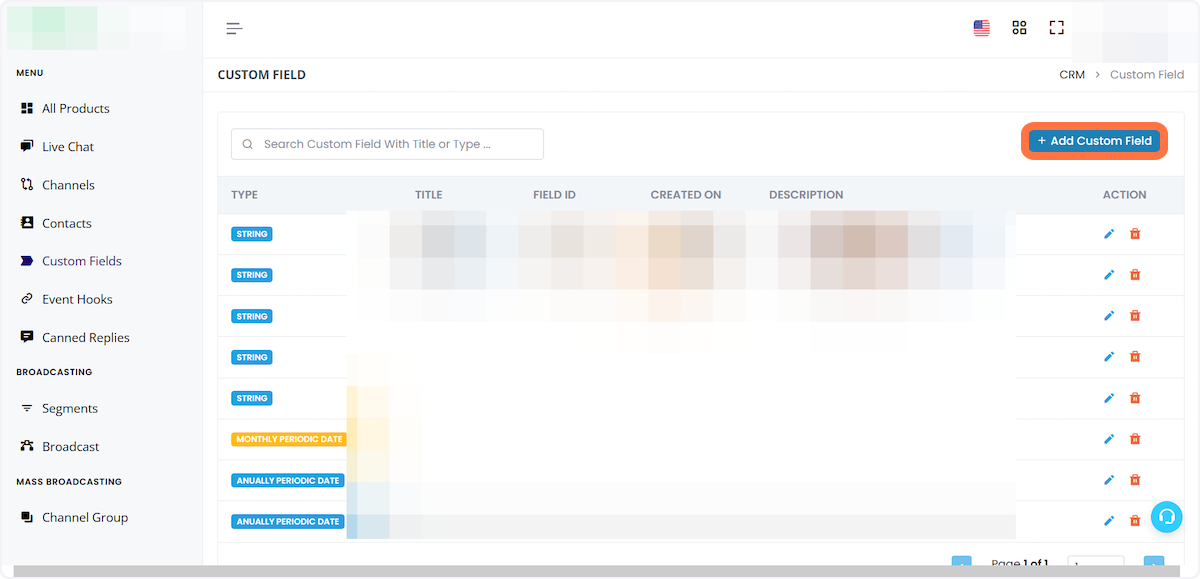
4. Dar el Título como STOP
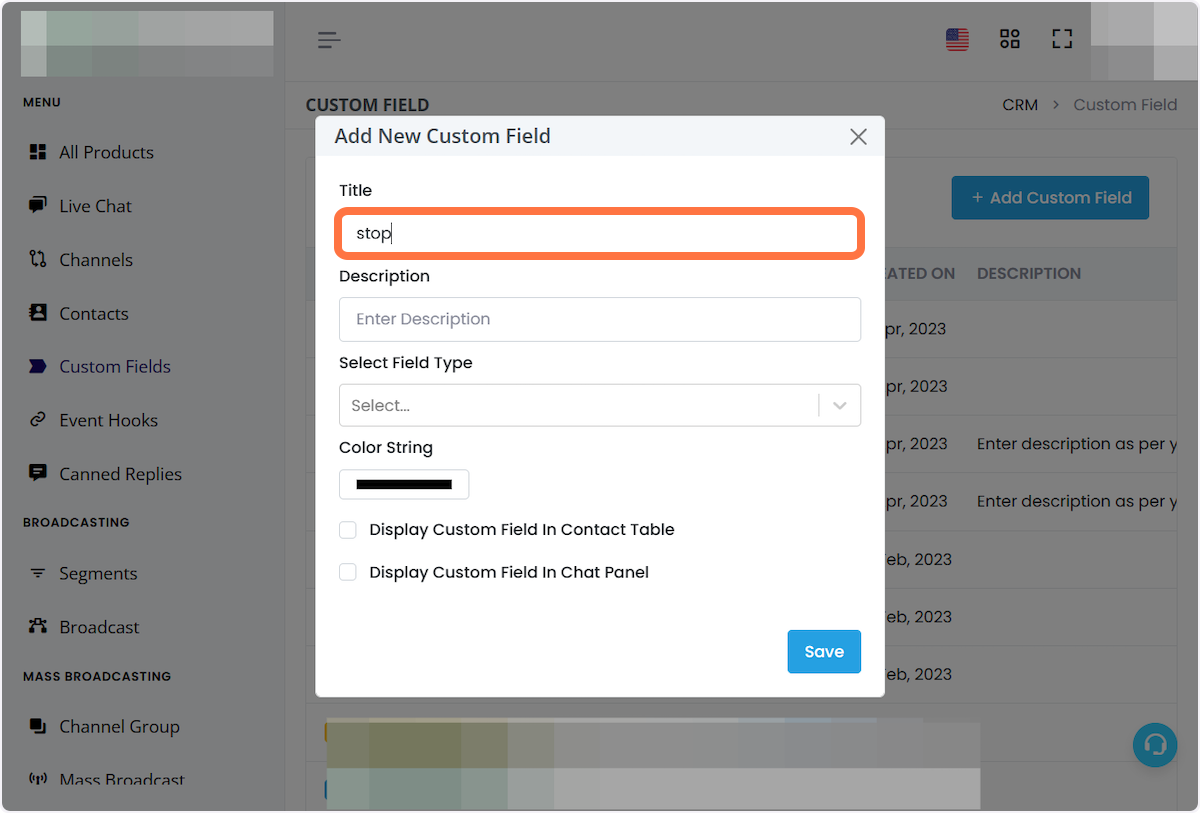
5. La Descripción puede ser según tu preferencia
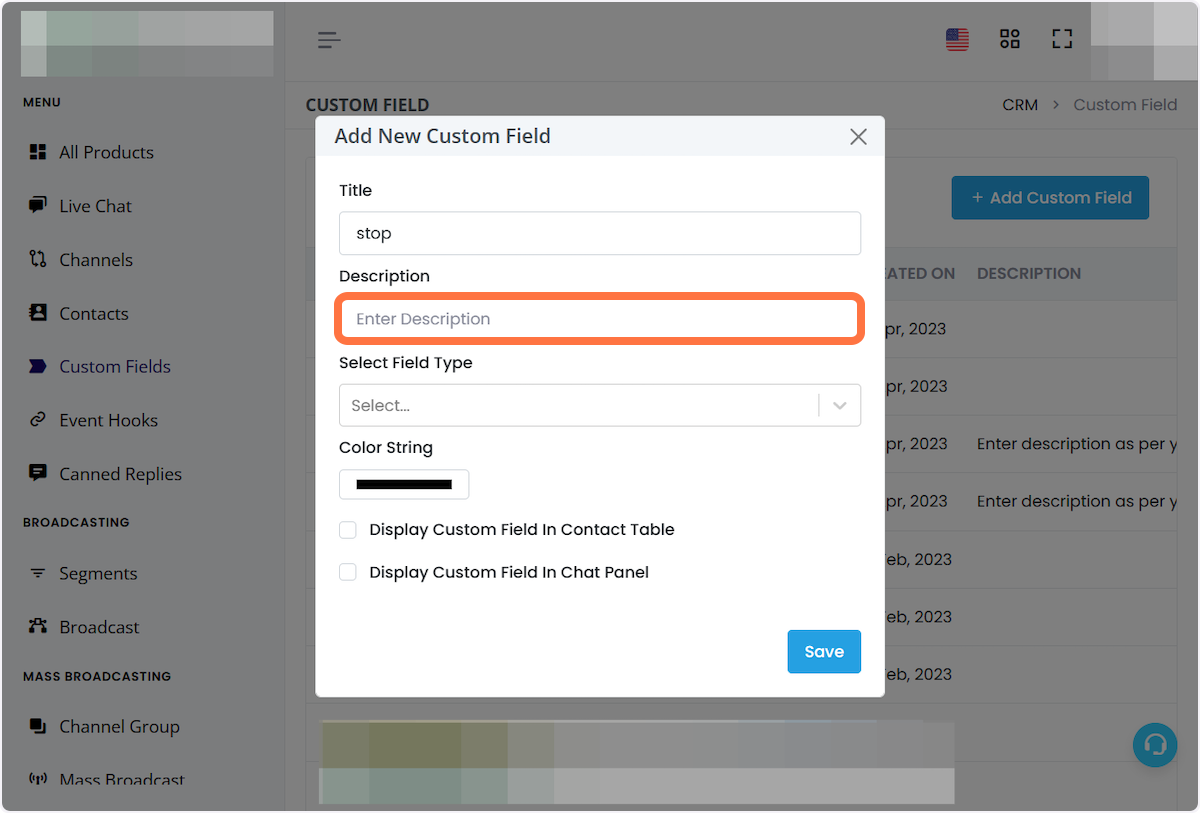
6. Seleccionar el Tipo de Campo como Cadena
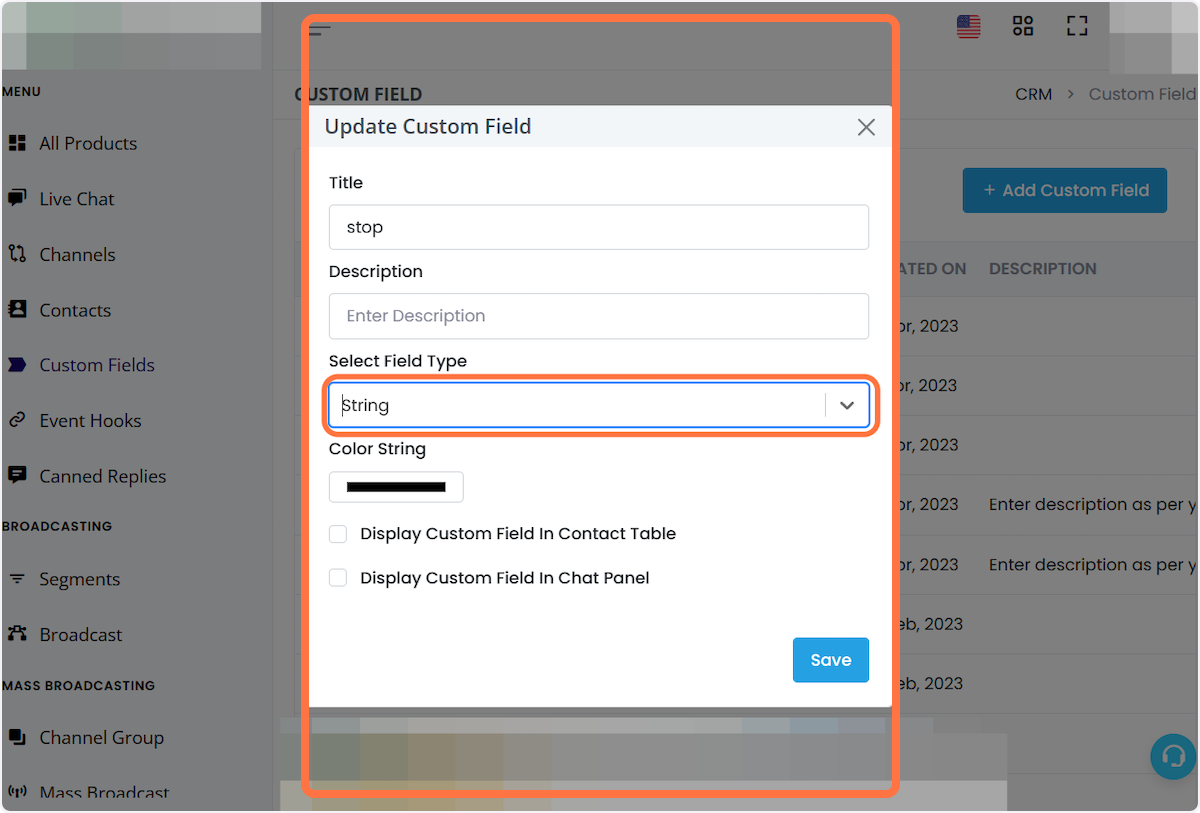
7. Hacer clic en Guardar
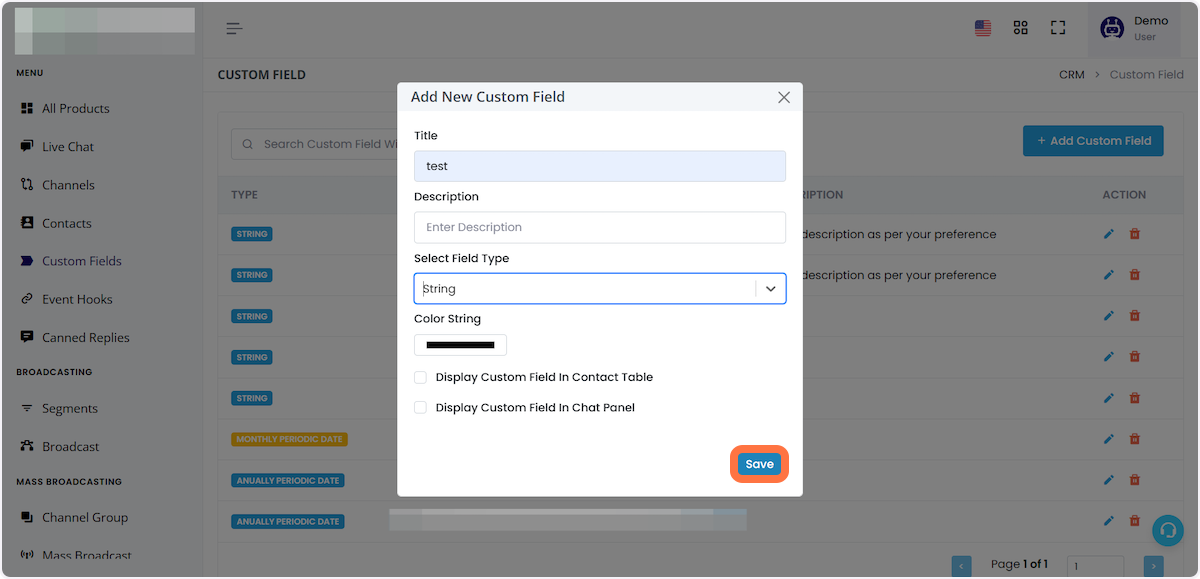
8. Hacer clic en OK
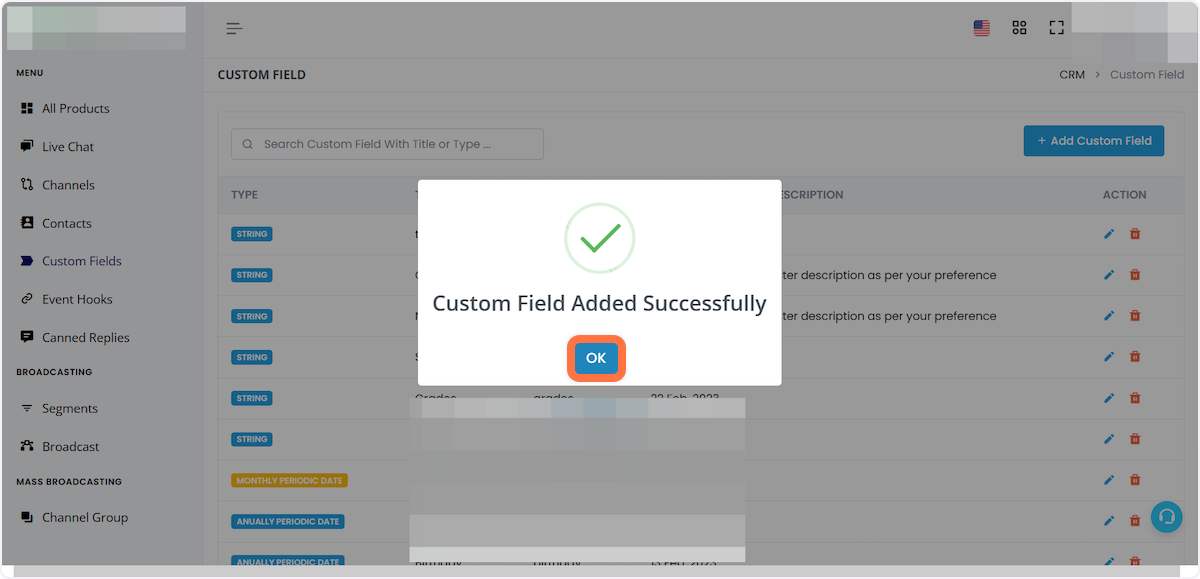
9. Hacer clic en Todos los Productos
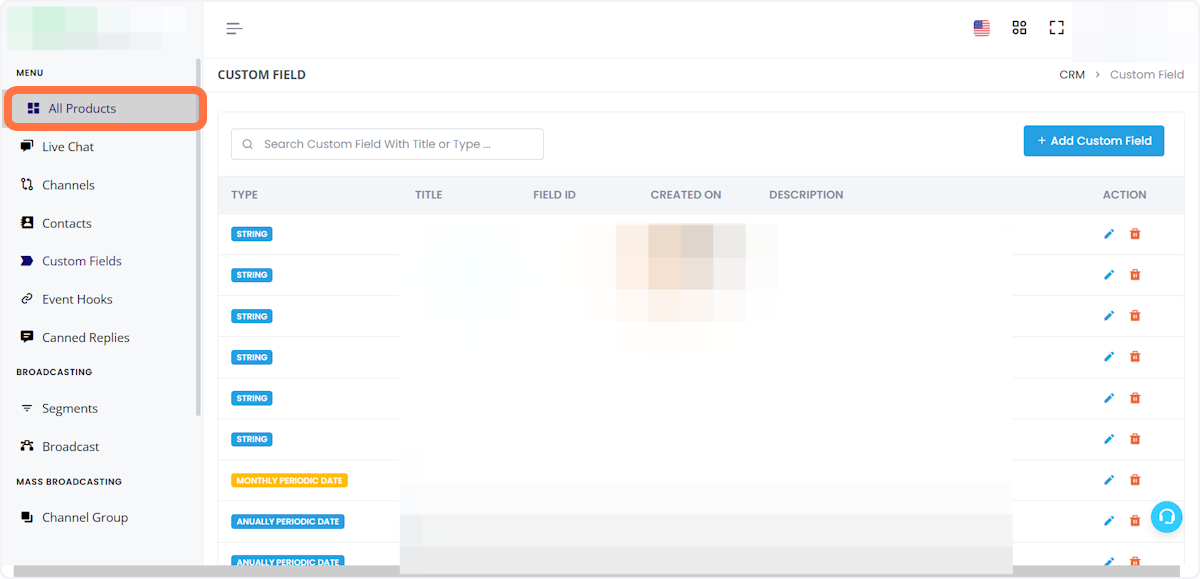
10. Hacer clic en Ir al Constructor de Automatización
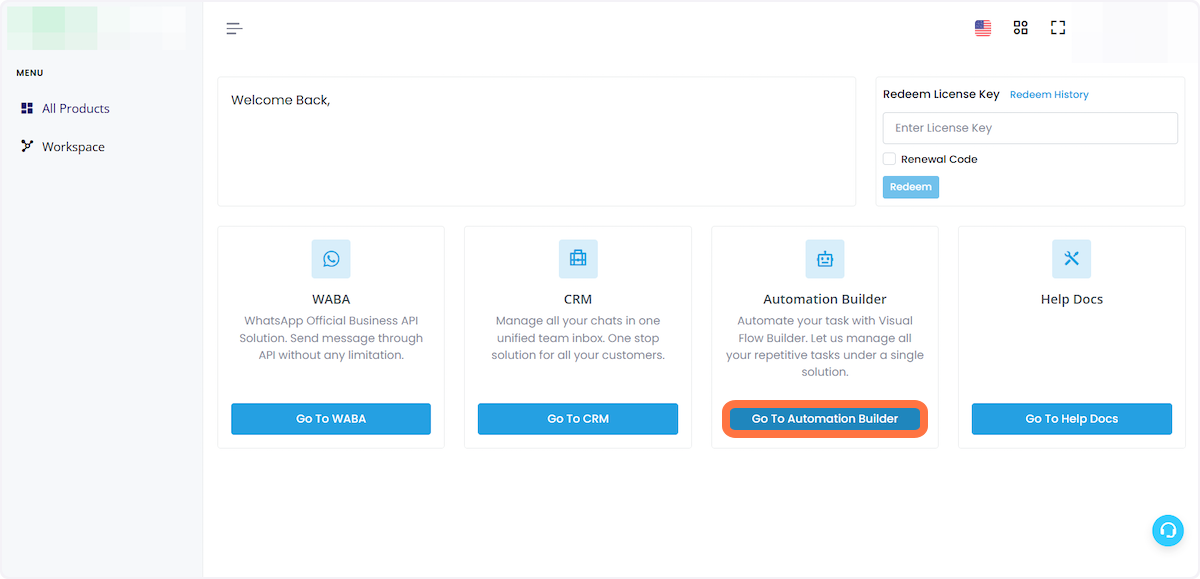
11. Hacer clic en Flujo de Trabajo
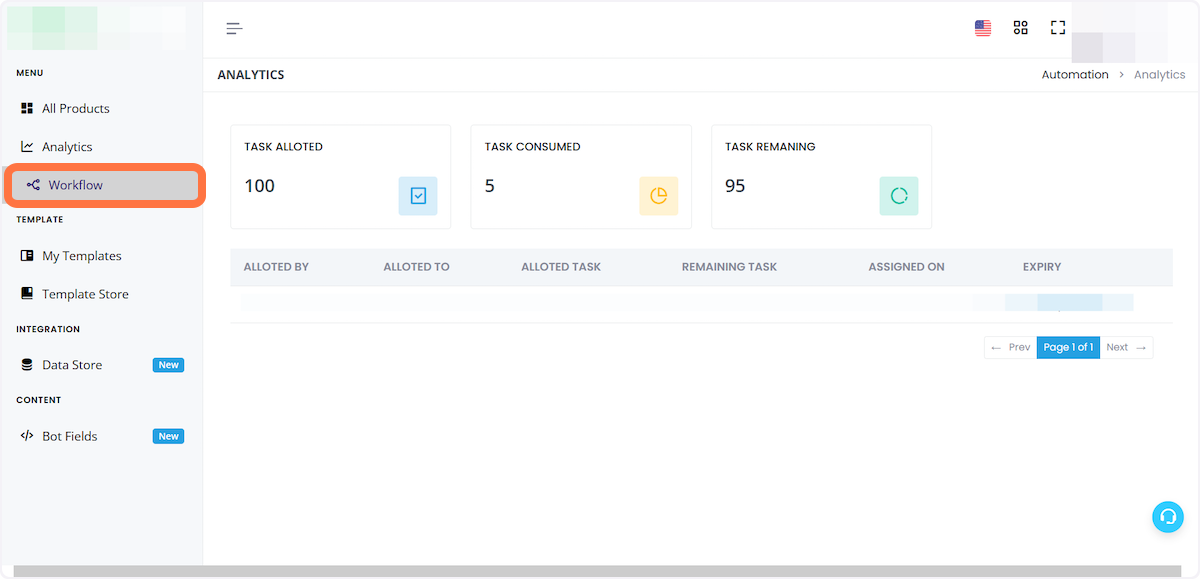
12. Hacer clic en Crear Flujo de Trabajo
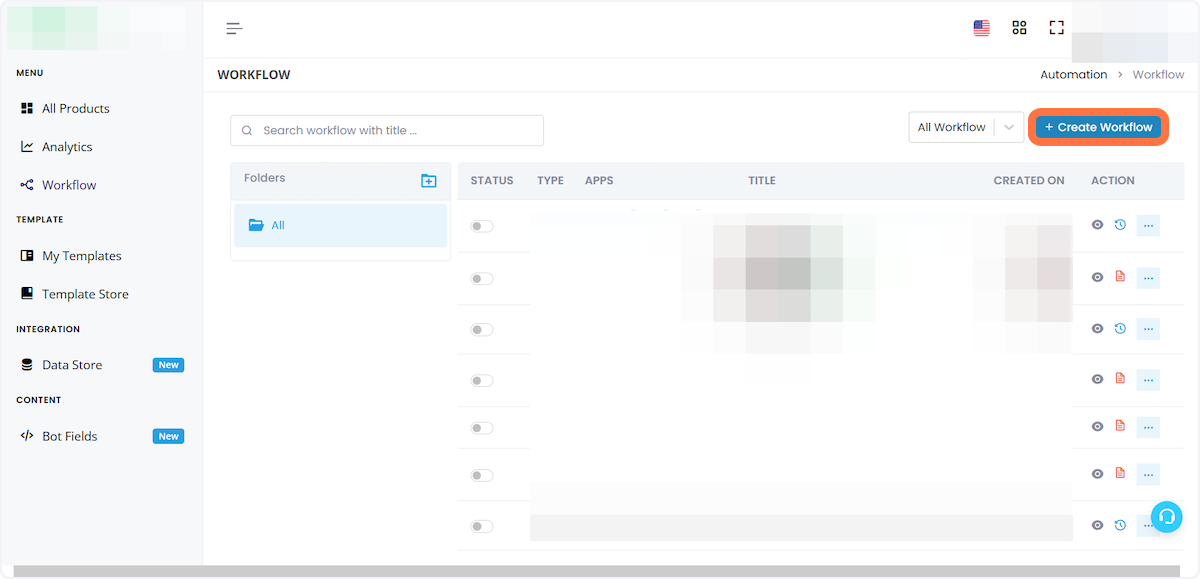
13. Dar el Título como STOP y Seleccionar el Tipo de Flujo de Trabajo como Botflow
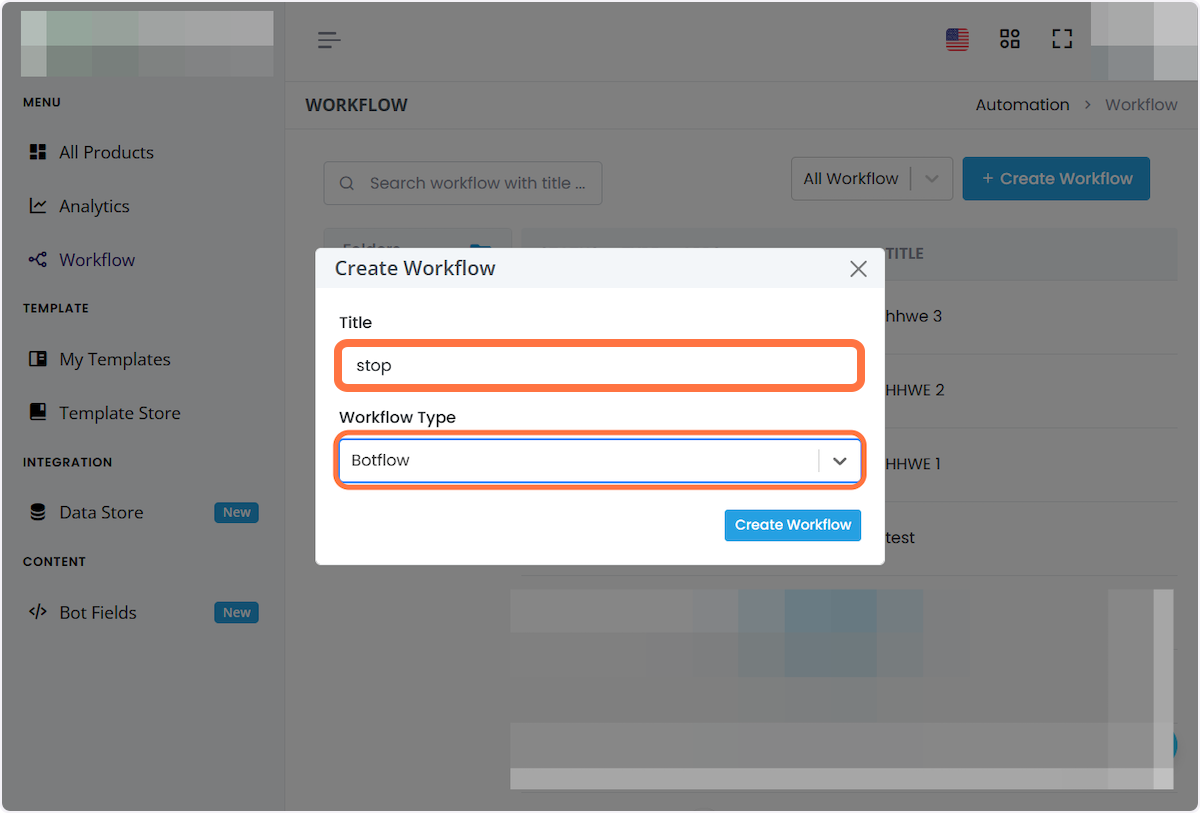
14. Hacer clic en Crear Flujo de Trabajo
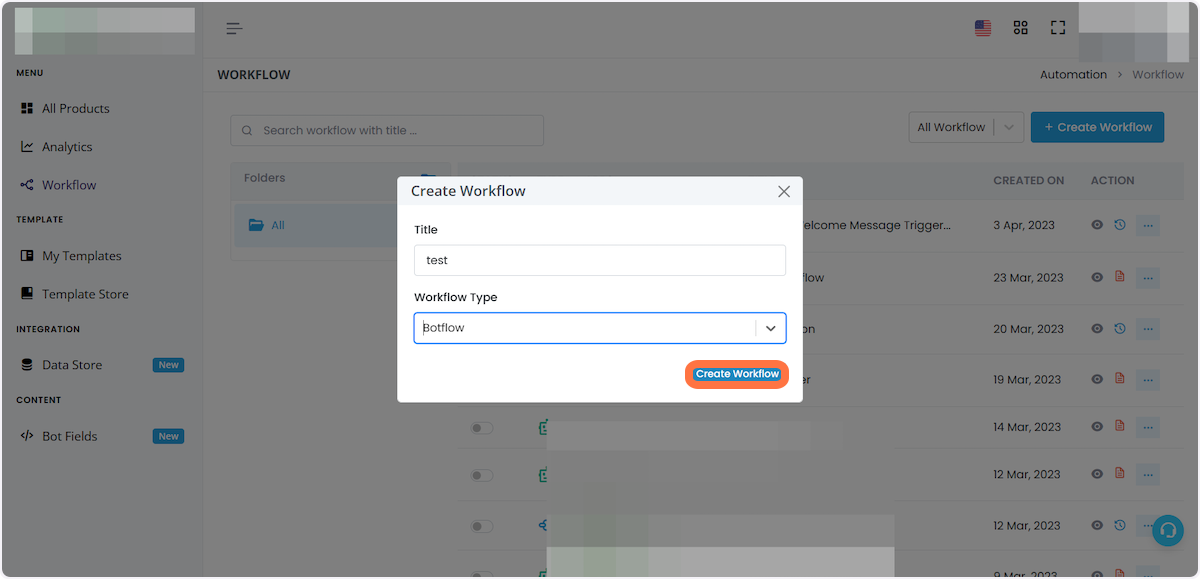
15. Hacer clic en Resaltar
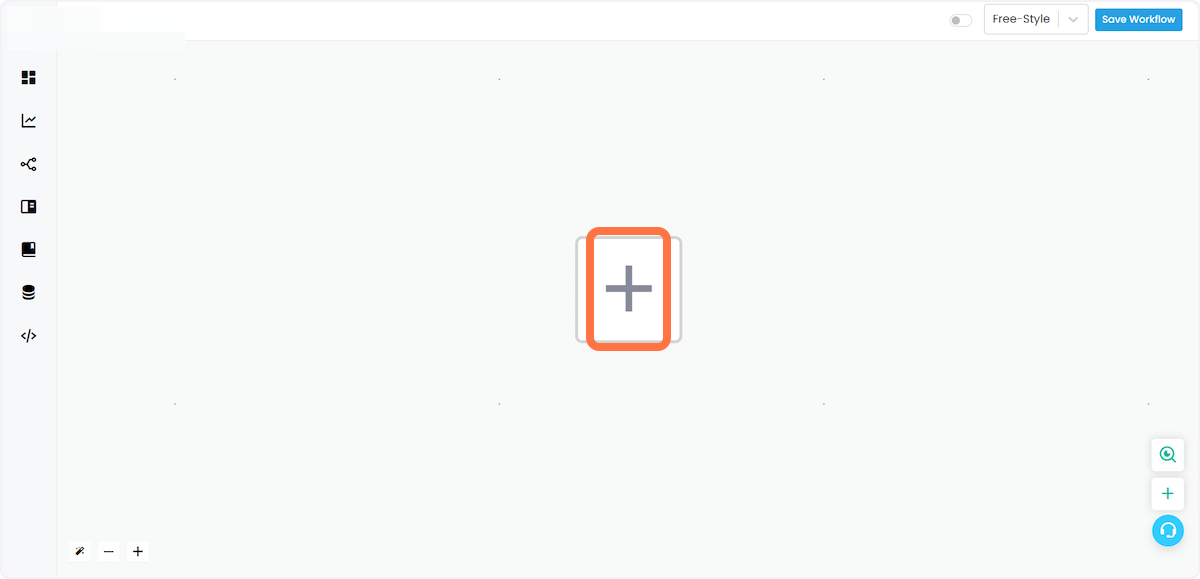
16. Hacer clic en Bot de Chat de WhatsApp
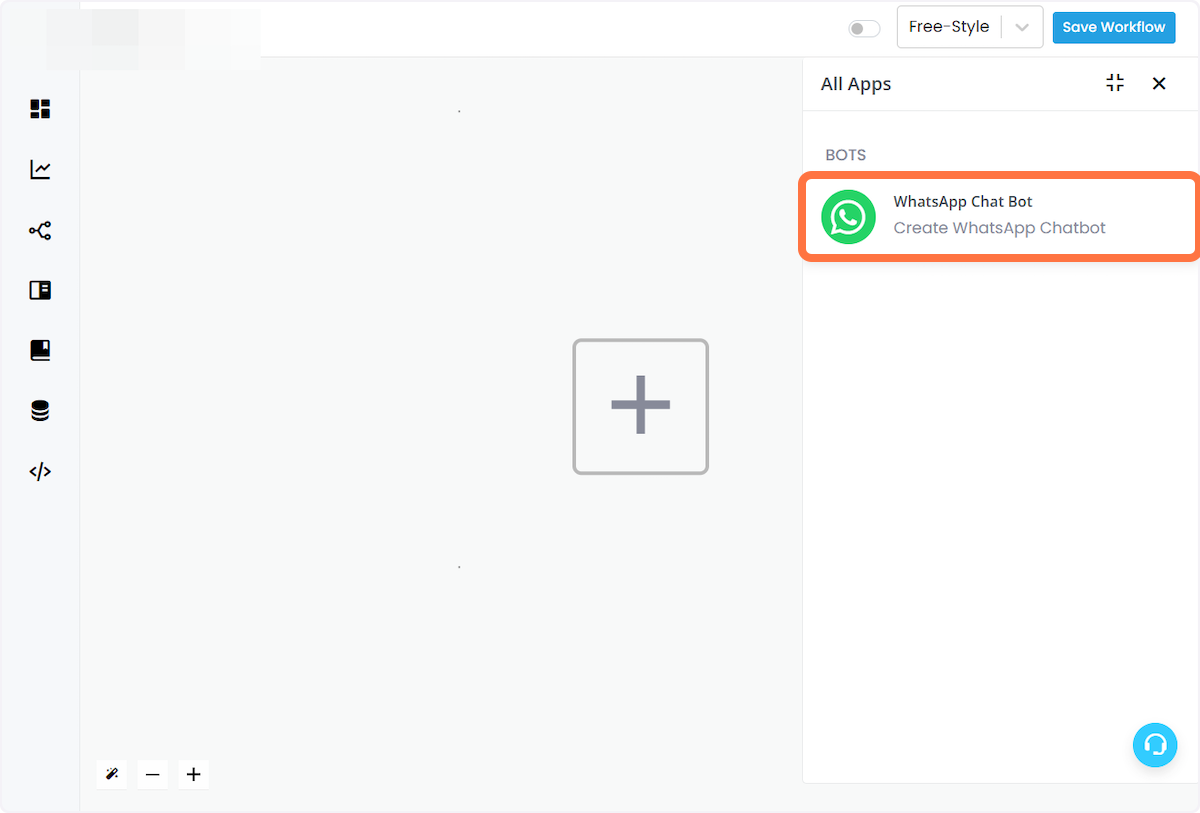
17. Hacer clic en Palabras Clave Calientes
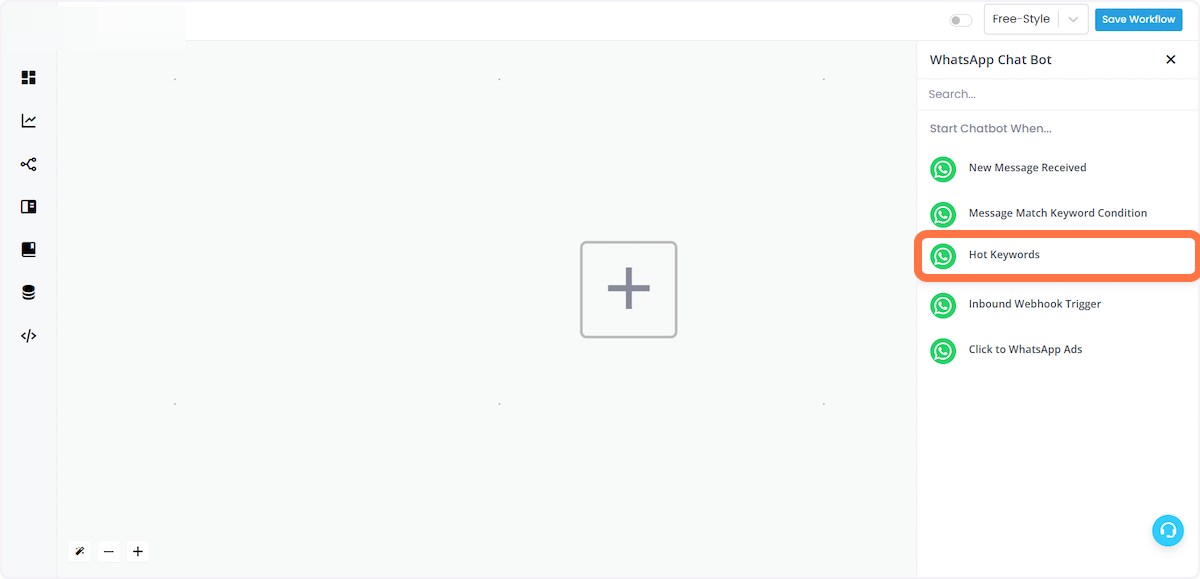
18. Seleccionar el Canal en particular
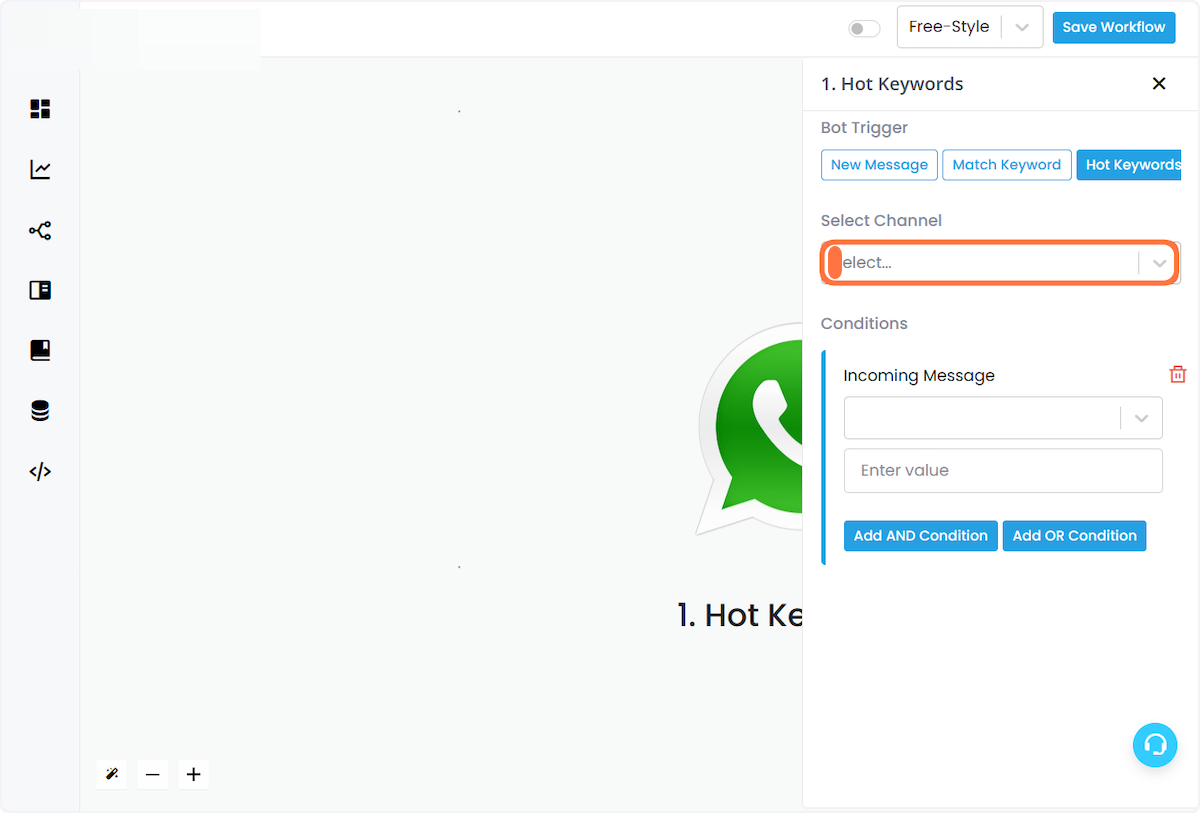
19. Escribir el mensaje entrante como desees e Introducir el Valor
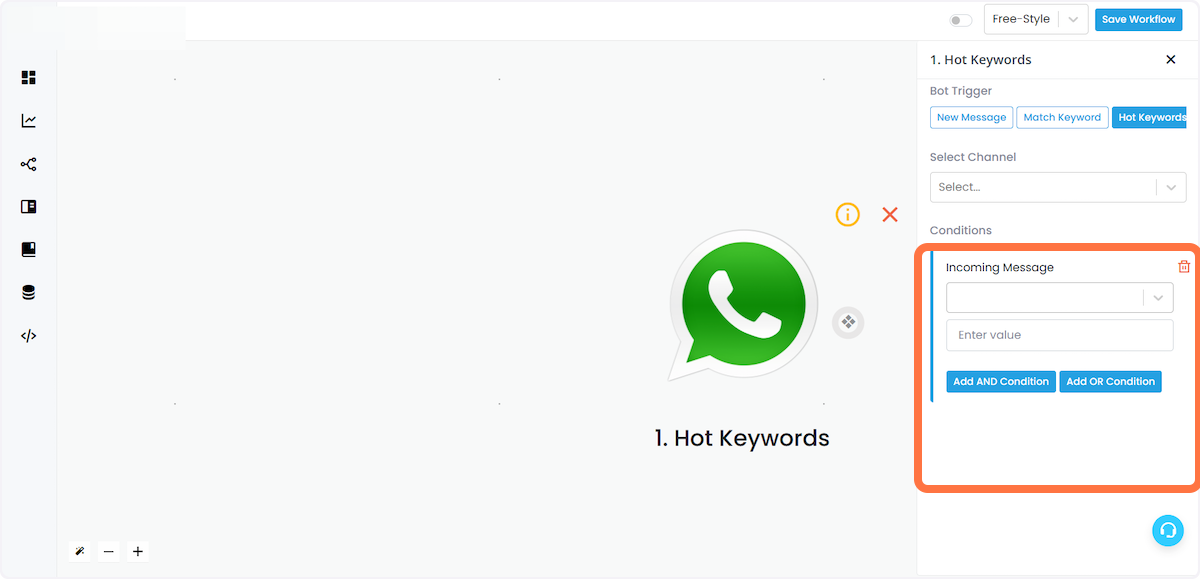
20. Hacer clic en Guardar
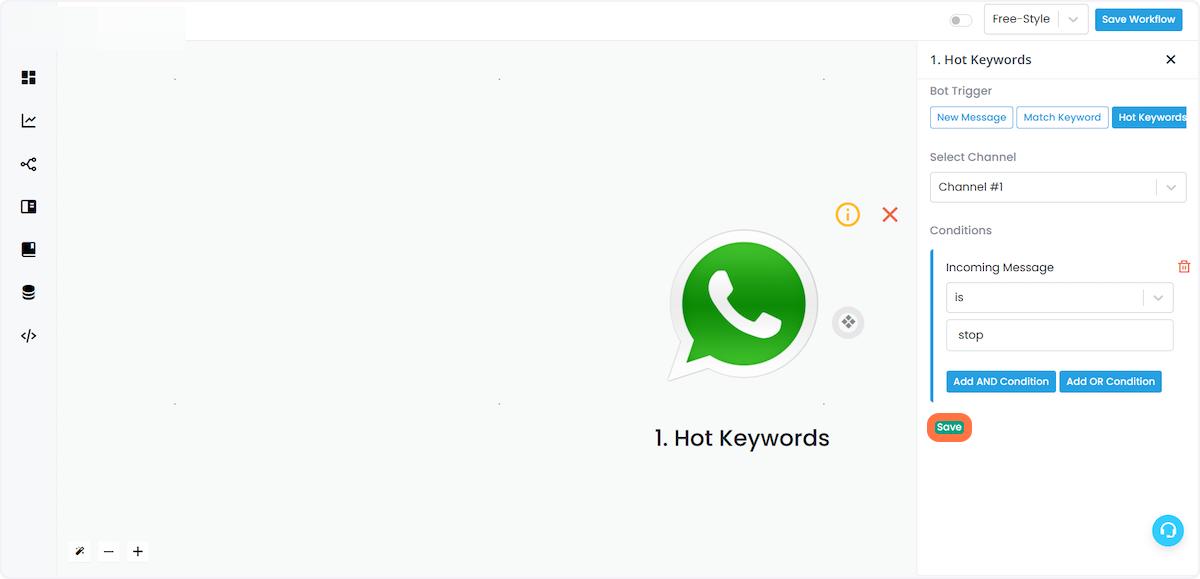
21. Hacer clic en Resaltar
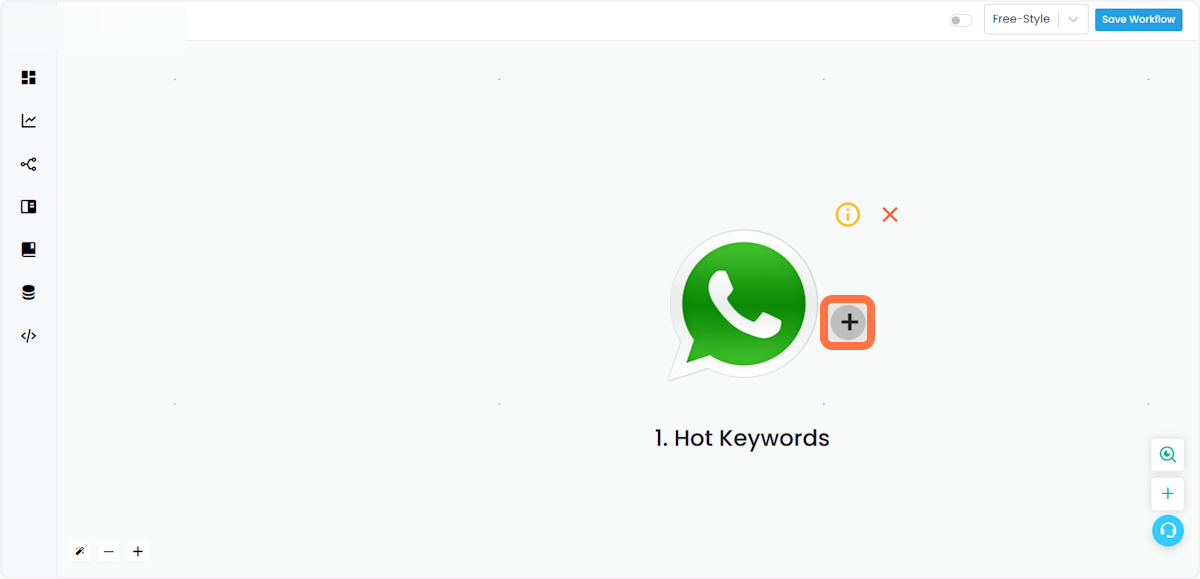
22. Hacer clic en Resaltar
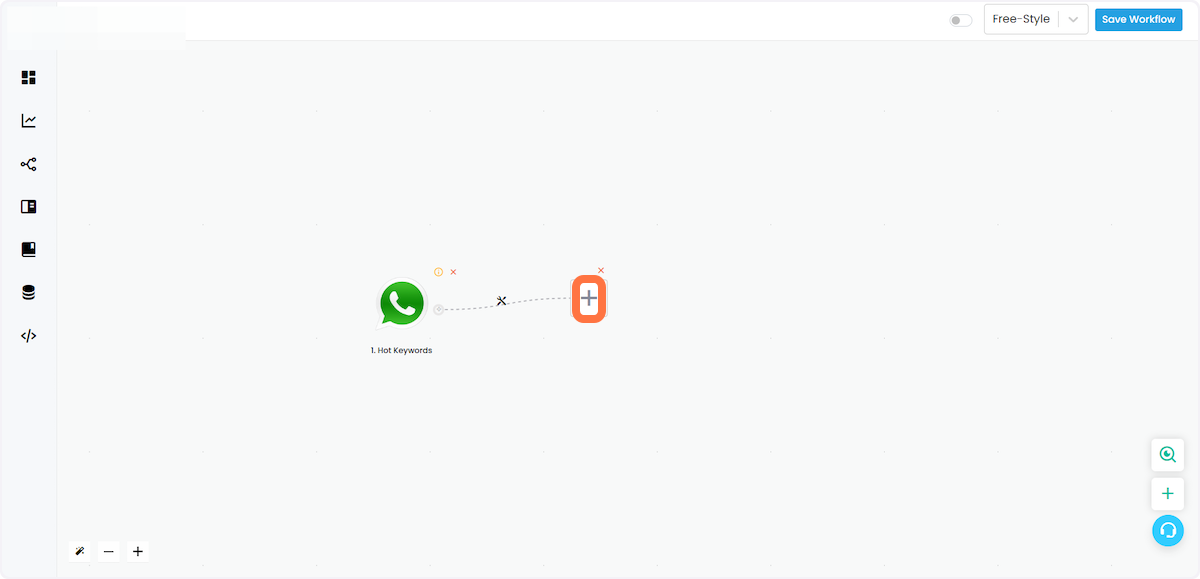
23. Hacer clic en Guardar Valor de Variable
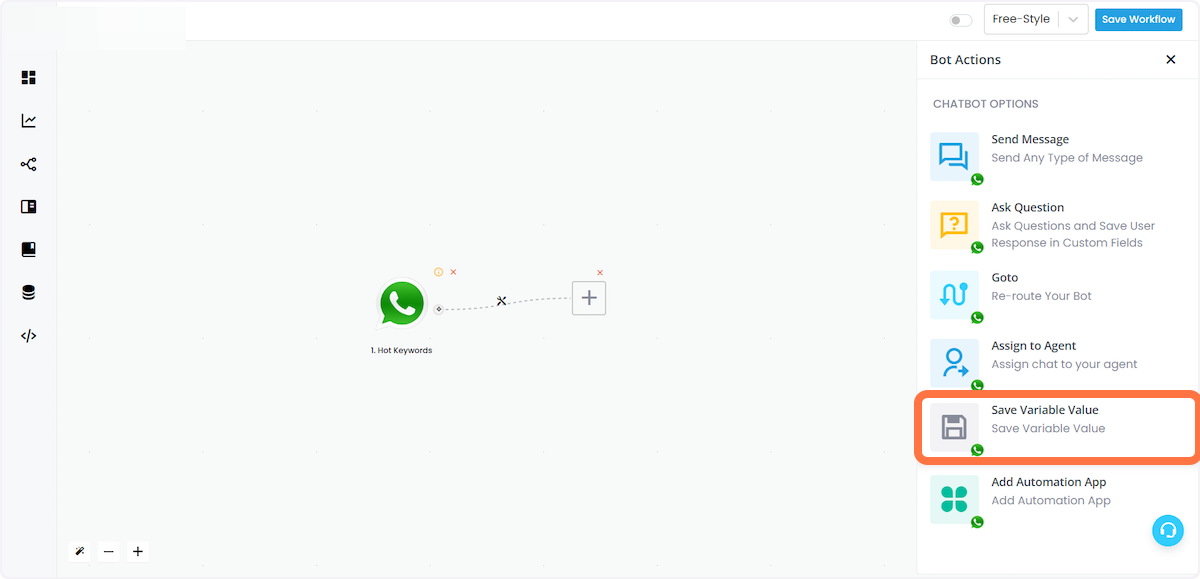
24. Al seleccionar el campo ACTUALIZAR al campo personalizado creado y añadir el texto

25. Hacer clic en Guardar Acción
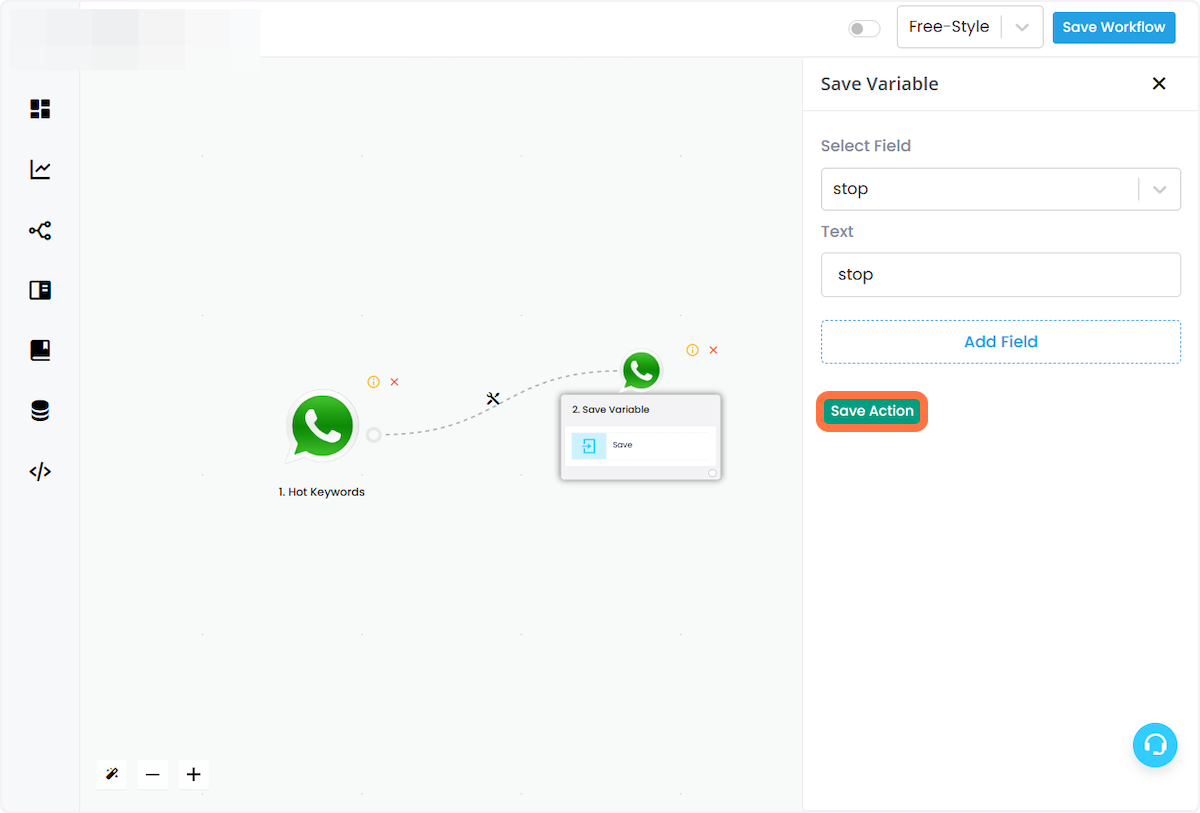
26. Hacer clic en Resaltar
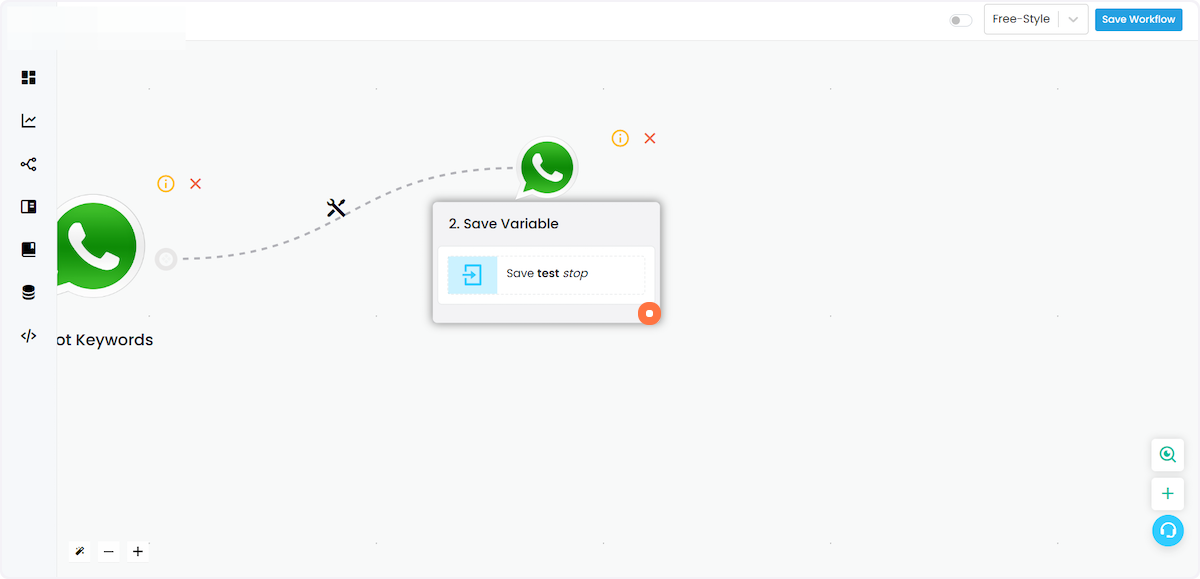
27. Hacer clic en Resaltar
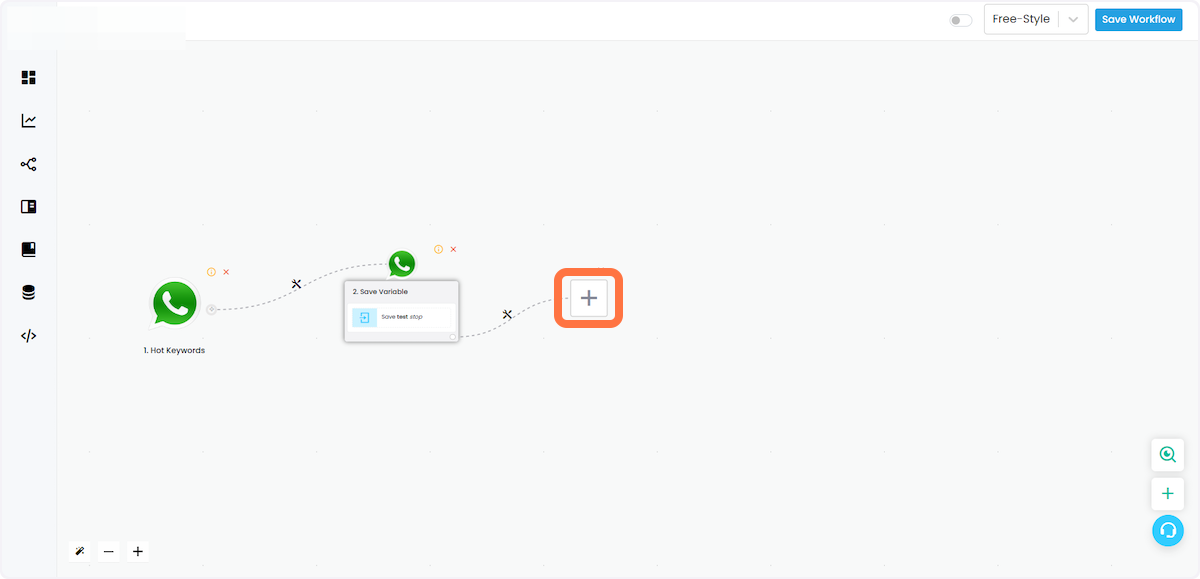
28. Hacer clic en Enviar Mensaje
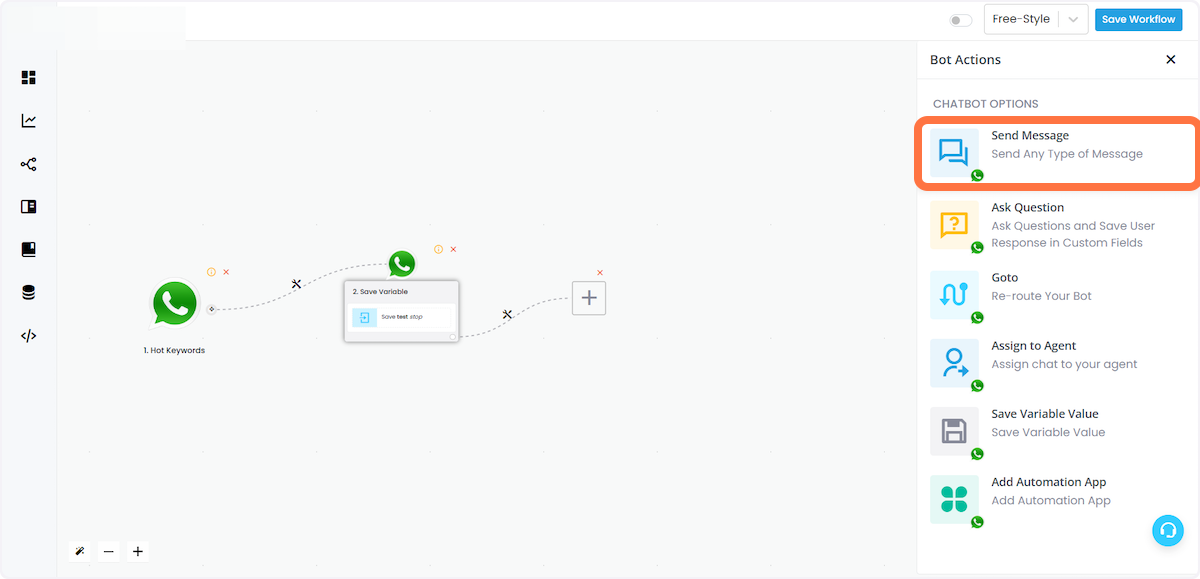
29. Hacer clic en Mensaje de Texto
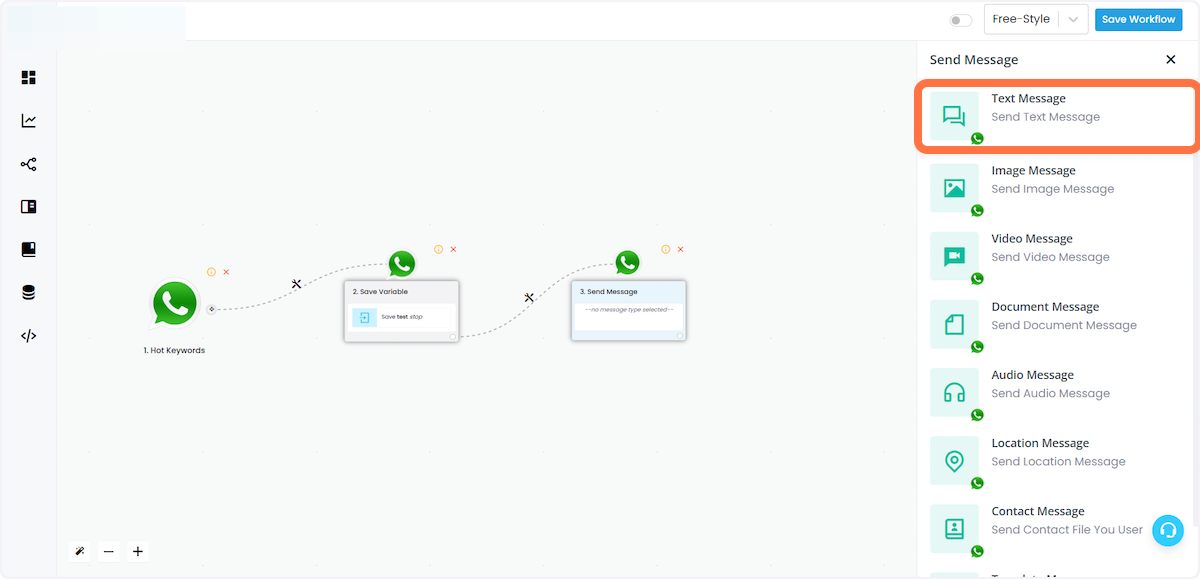
30. Escribir un mensaje de texto apropiado (esto actúa como un mensaje de respuesta)
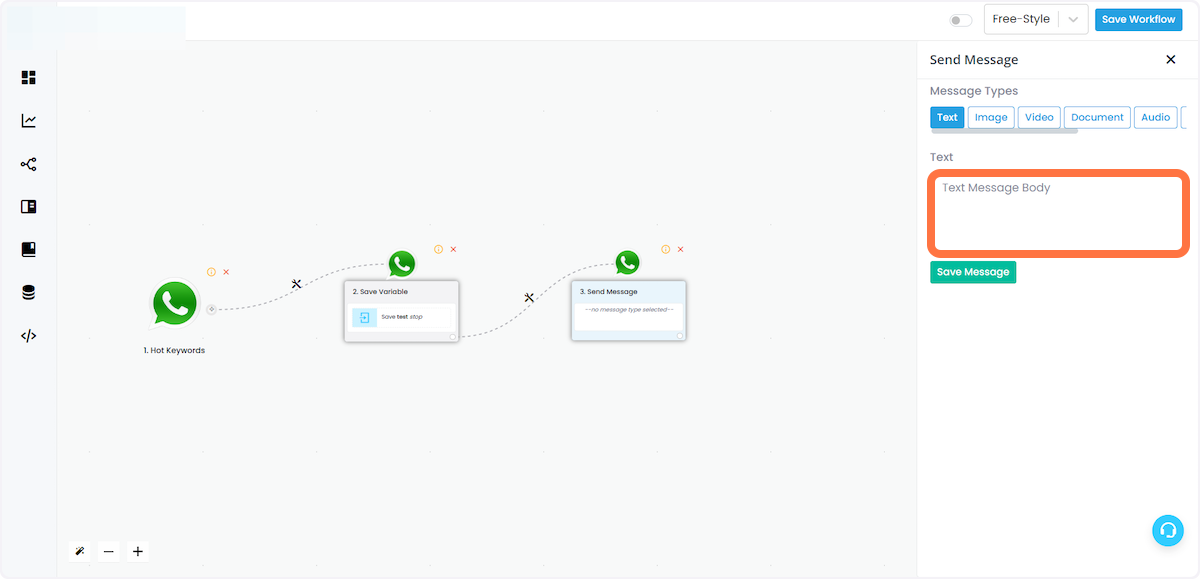
31. Hacer clic en Guardar Mensaje
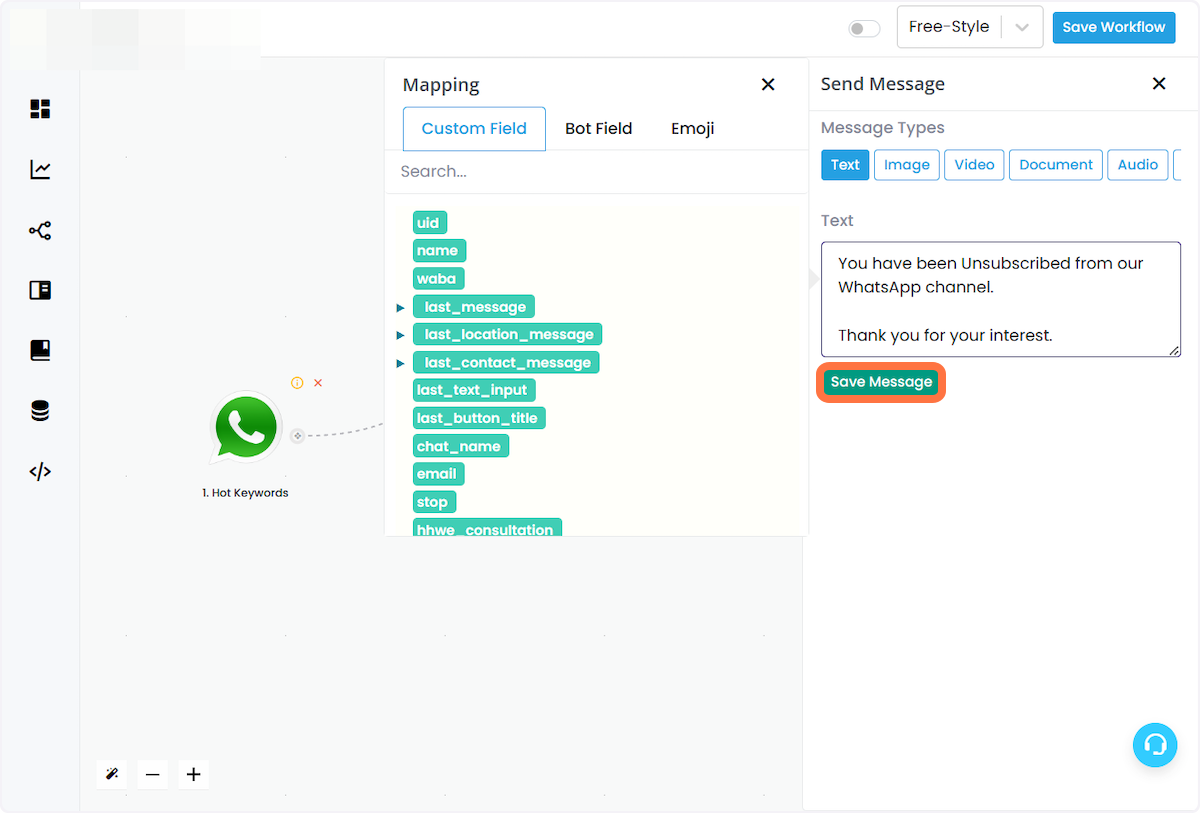
32. Hacer clic en Guardar Flujo de Trabajo
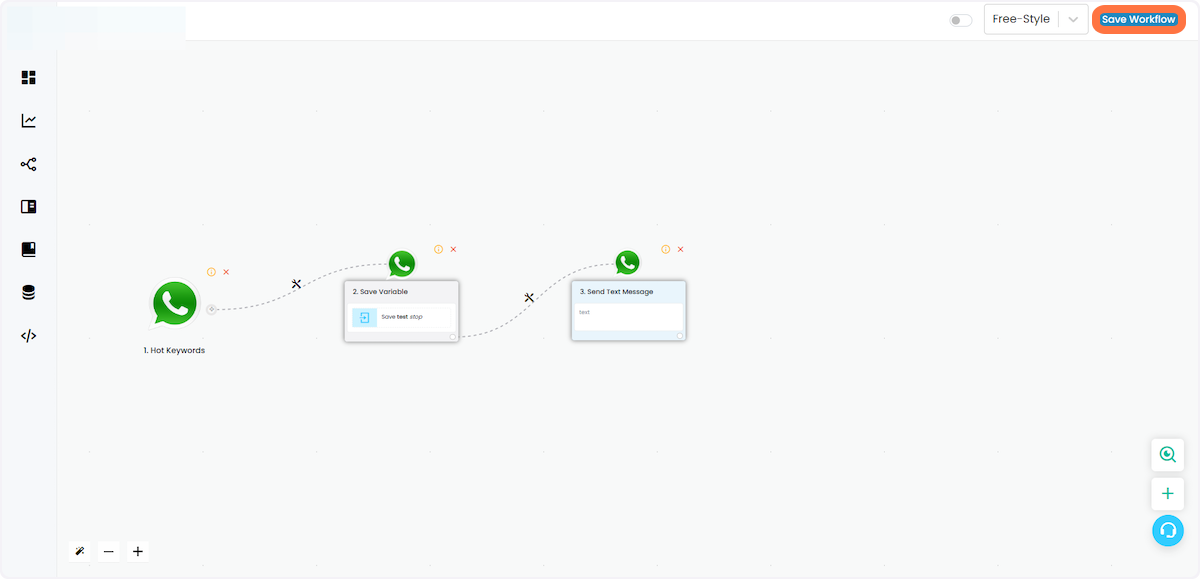
33. Hacer clic en Resaltar
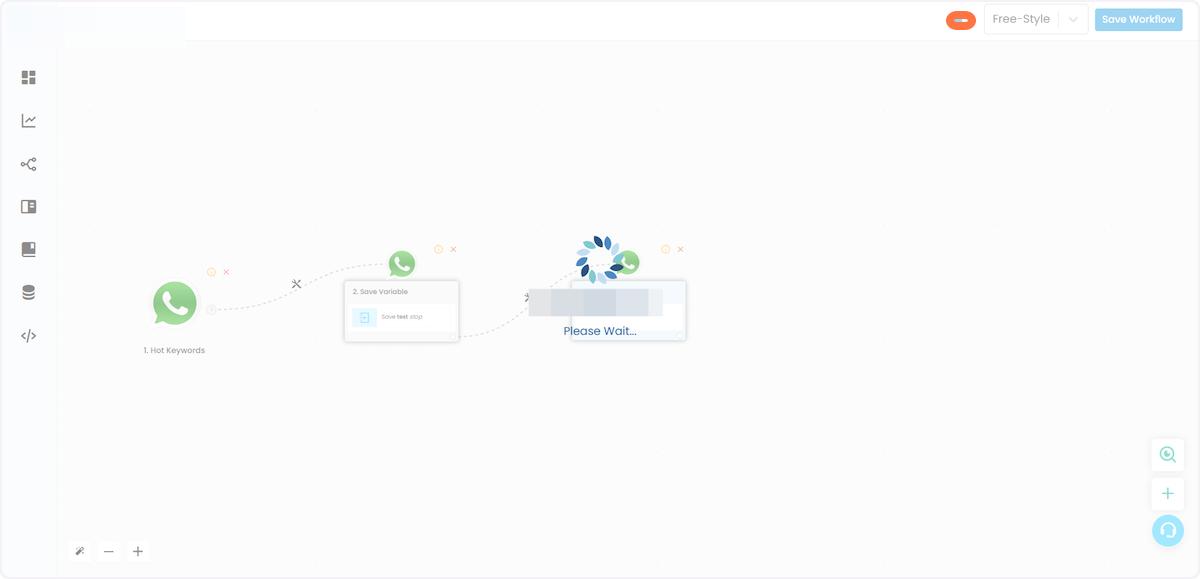
34. Hacer clic en Todos los Productos
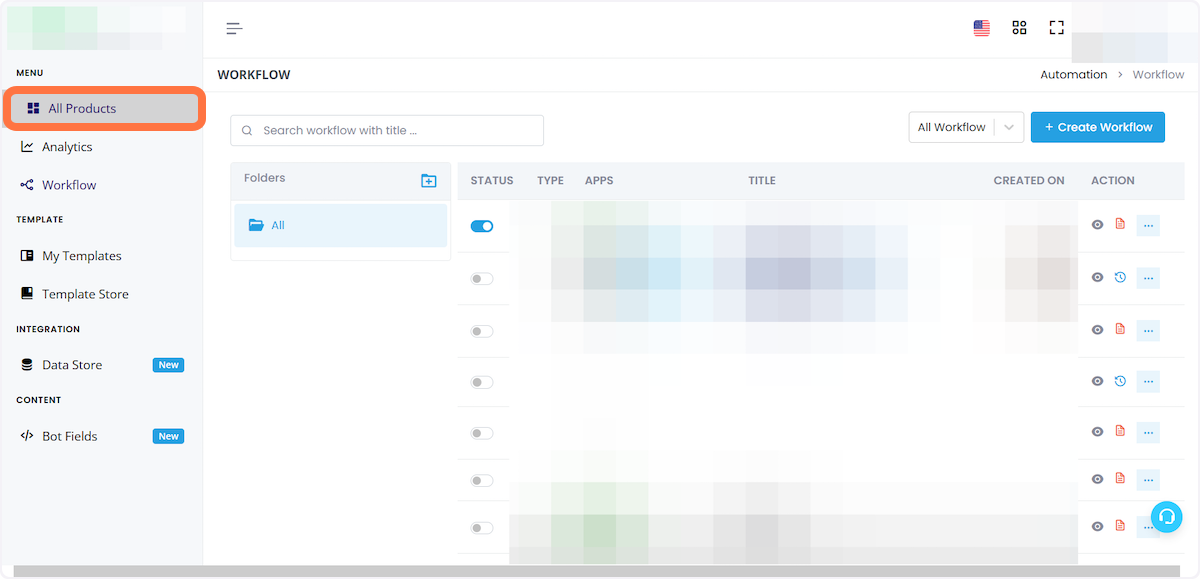
35. Hacer clic en Ir a CRM
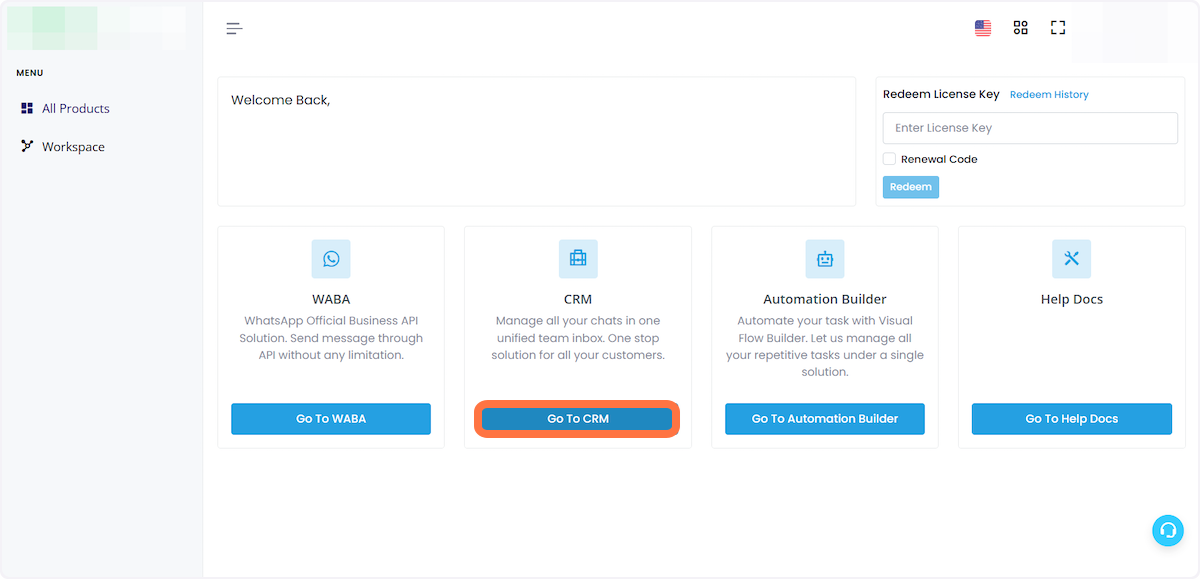
36. Hacer clic en Chat en Vivo
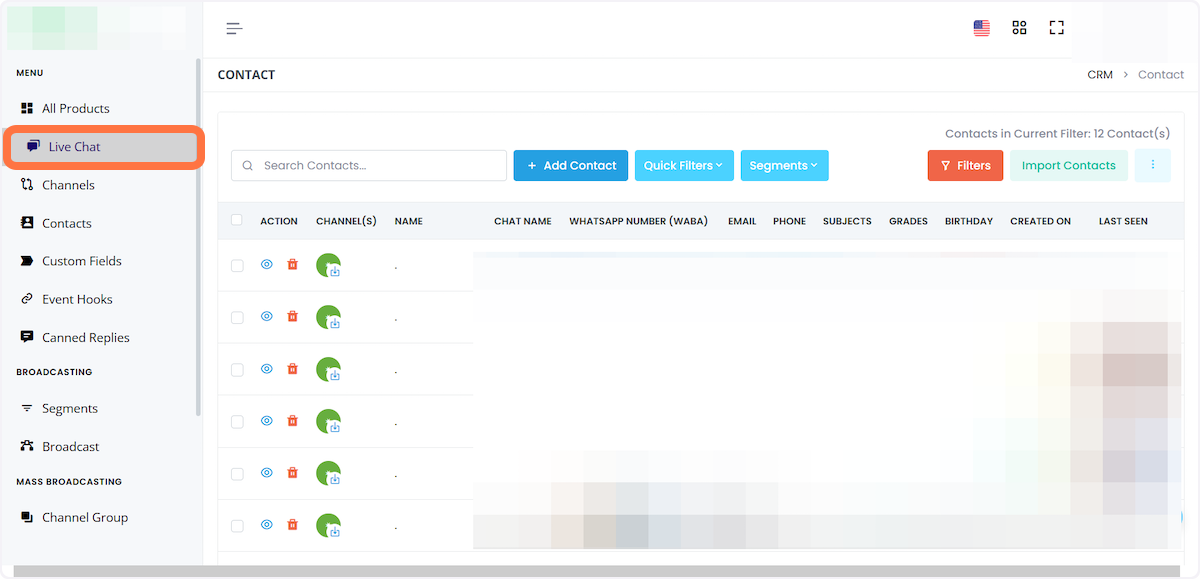
37. Seleccionar el Chat deseado
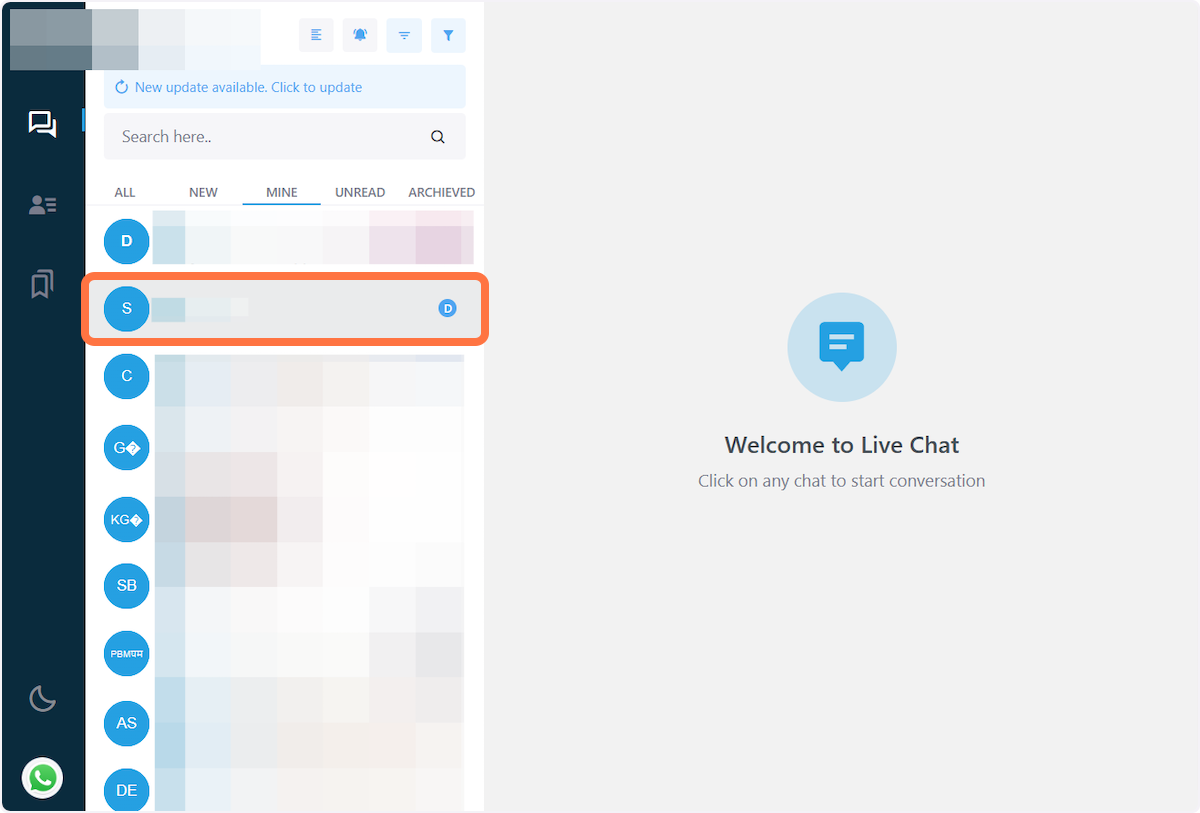
38. Hacer clic en Plantilla
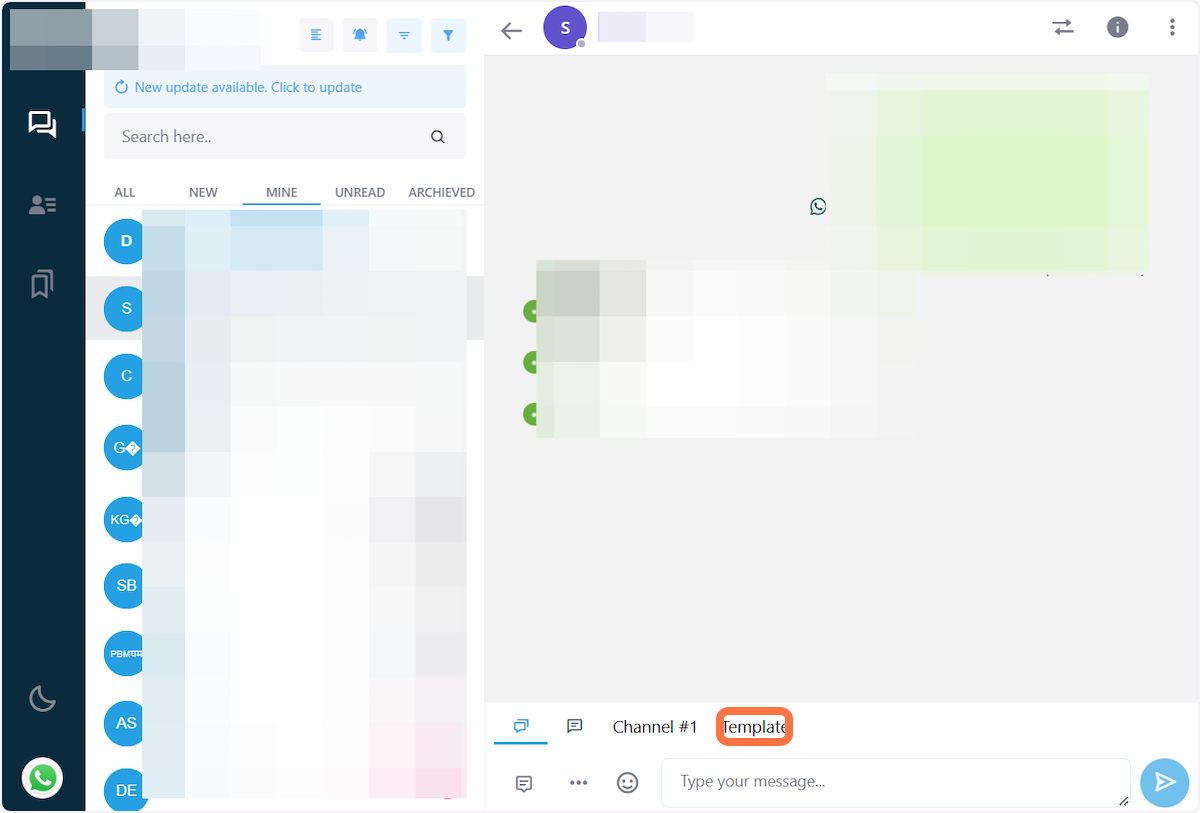
39. Seleccionar la Plantilla deseada
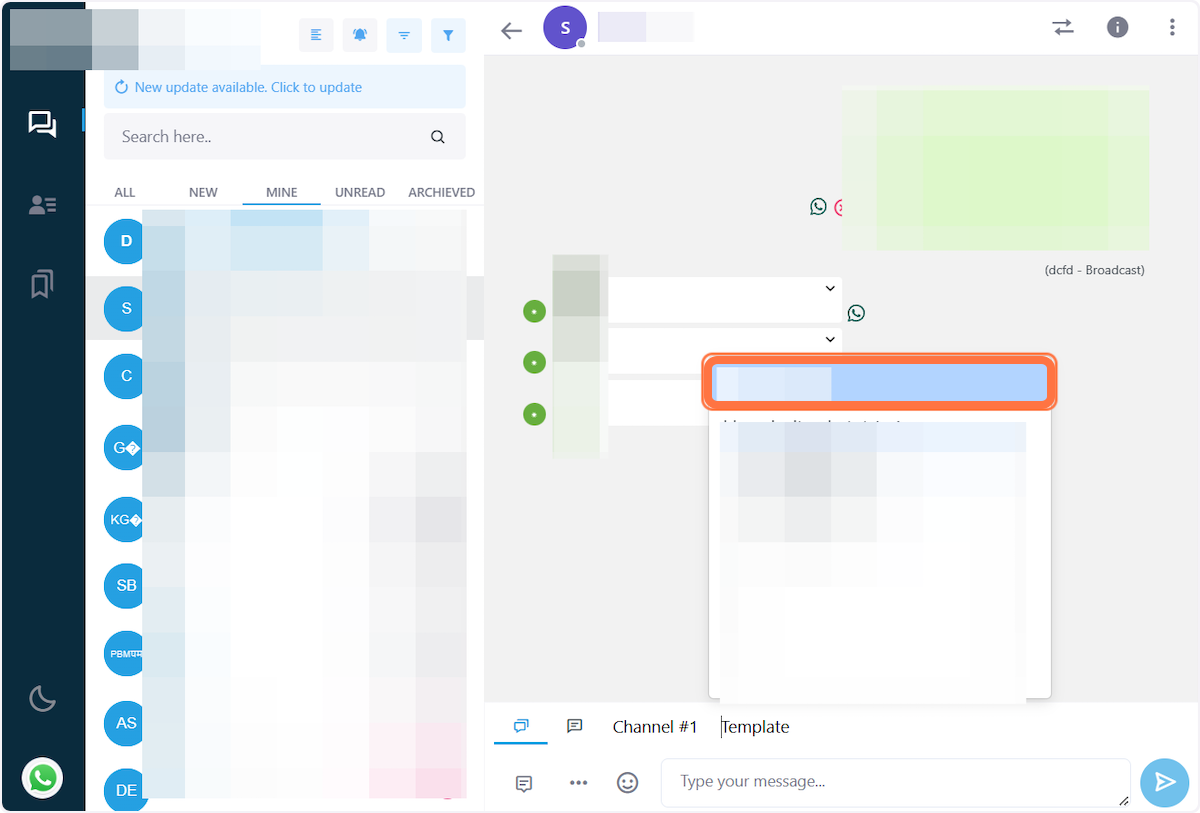
40. Seleccionar la plantilla de tal manera que tenga un botón de STOP
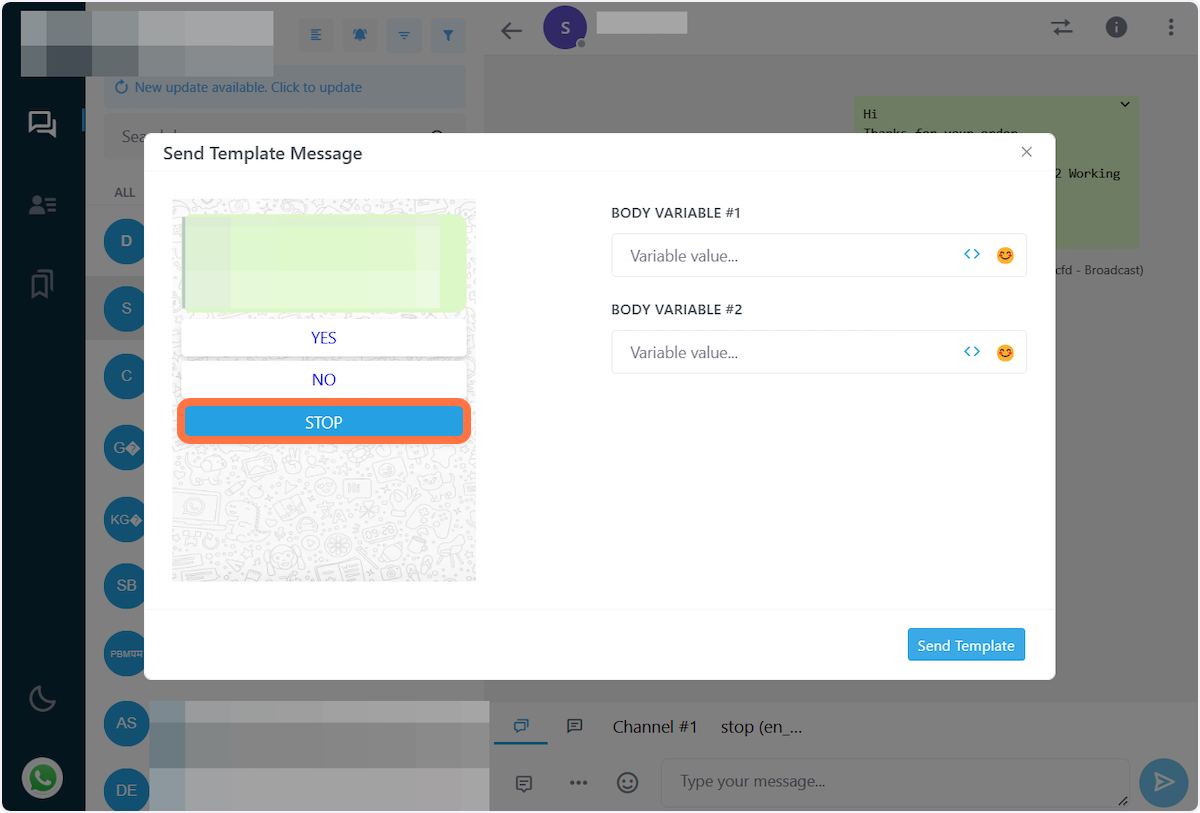
41. Seleccionar las variables haciendo clic en las dos flechas
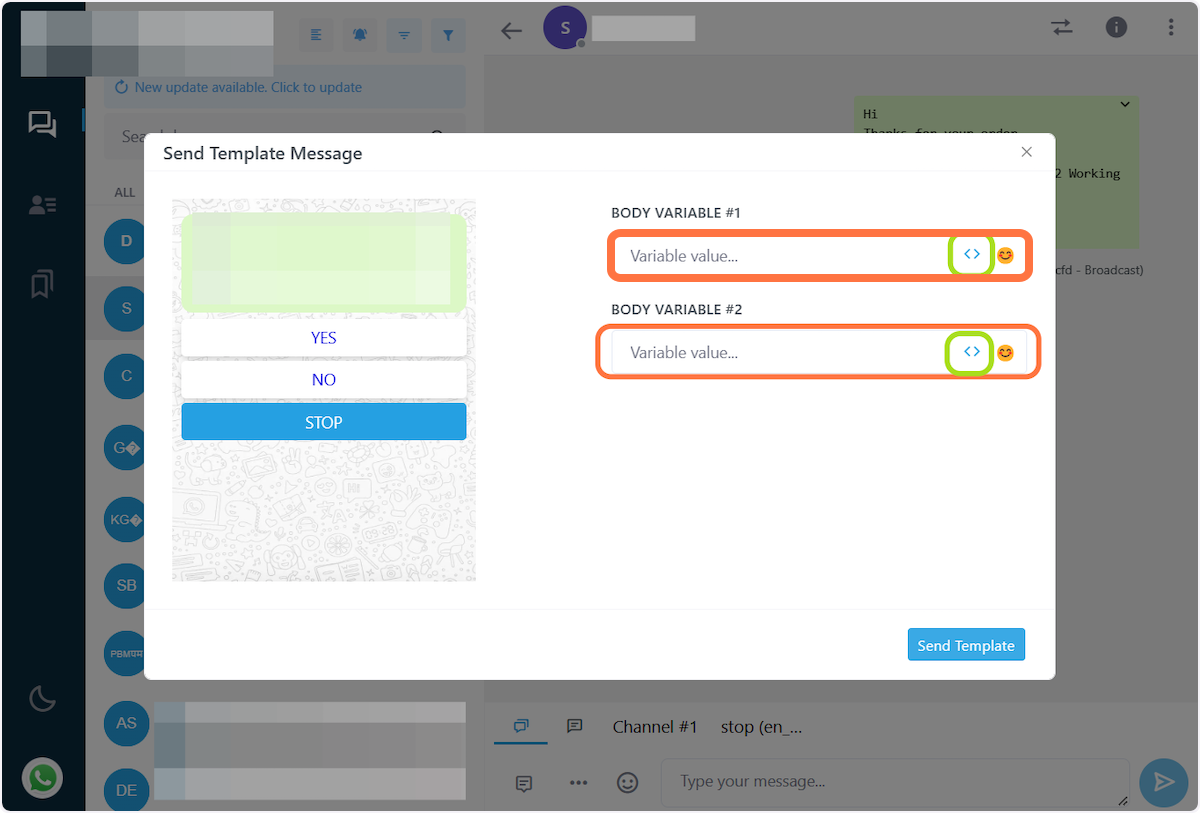
42. Hacer clic en Enviar Plantilla
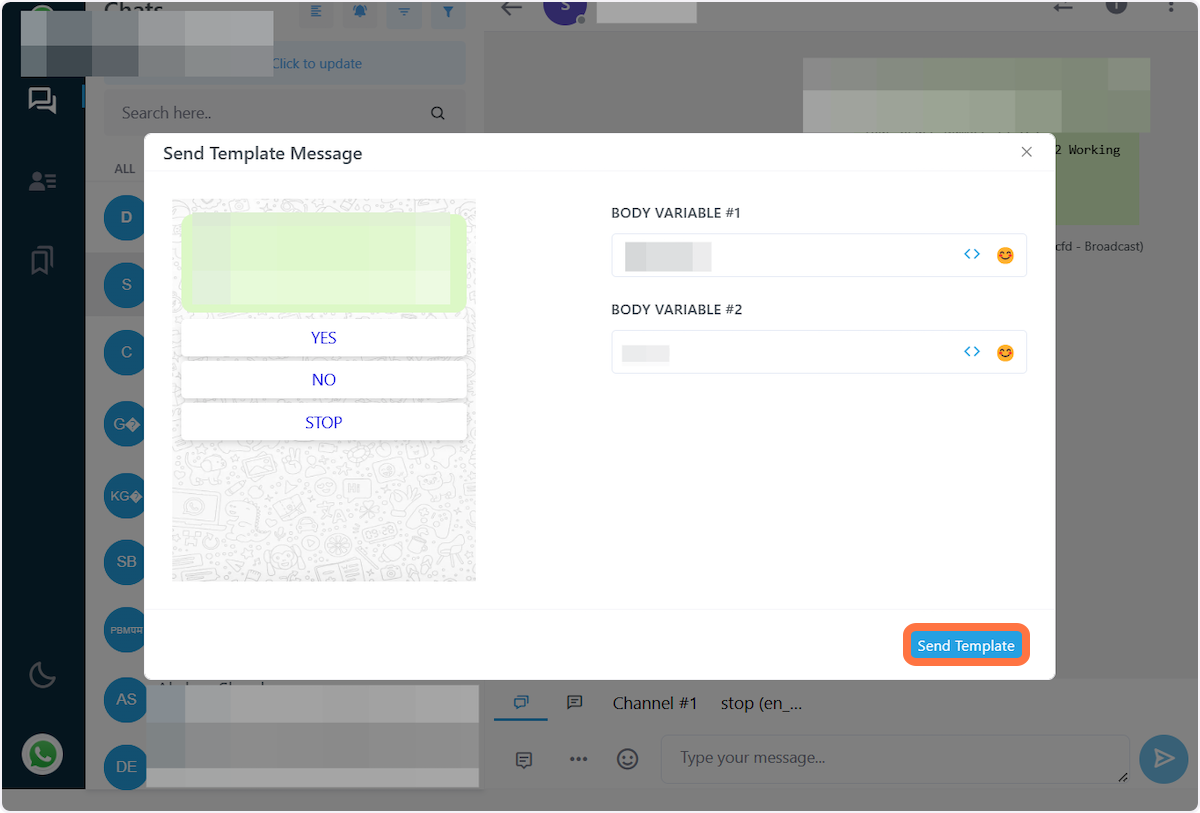
43. Hacer clic en los tres puntos
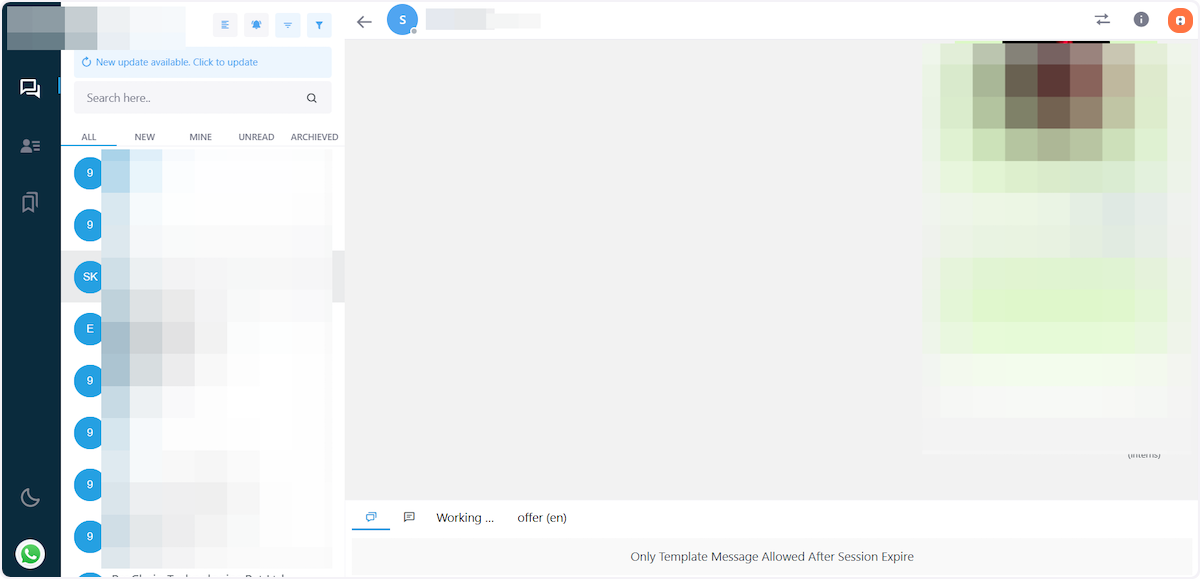
44. Hacer clic en Marcar como Hecho
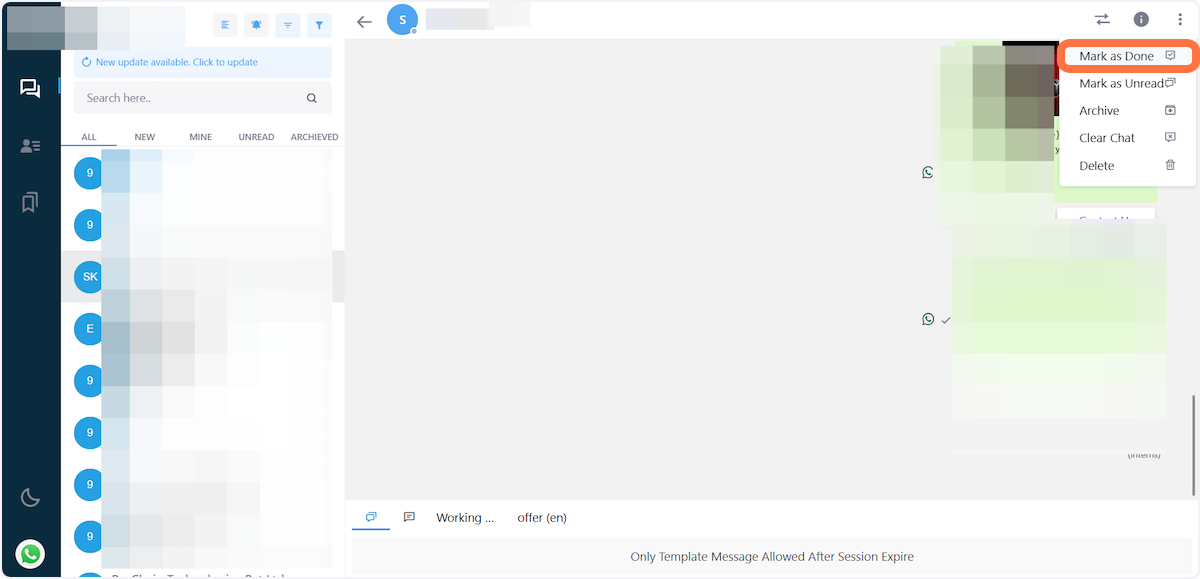
45. Ahora responde desde tu teléfono a la plantilla en particular y haz clic en STOP
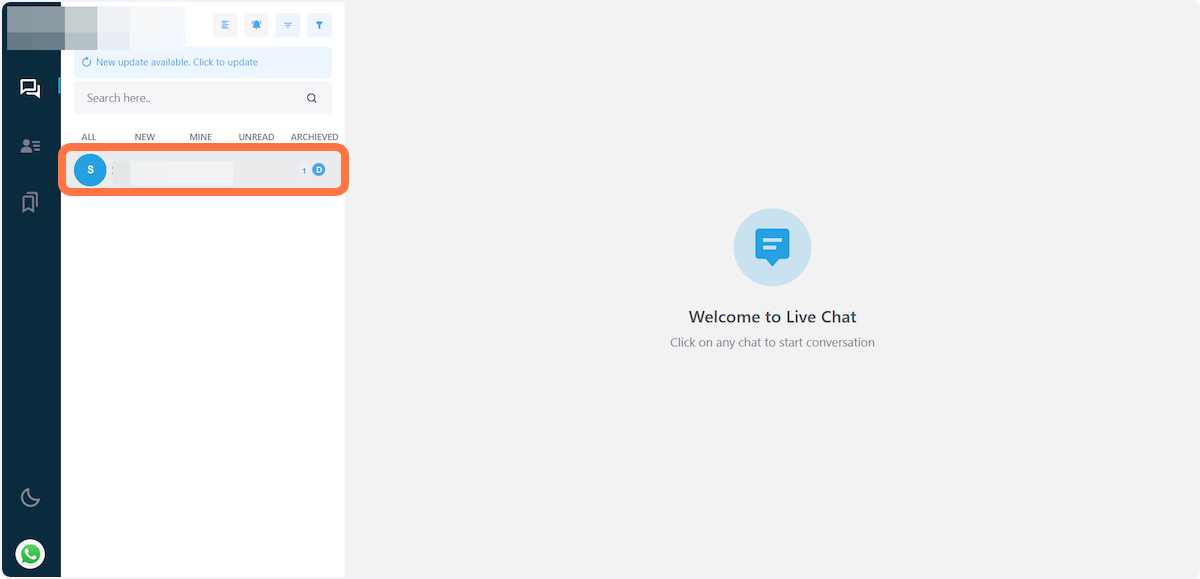
46. Hacer clic en Contactos
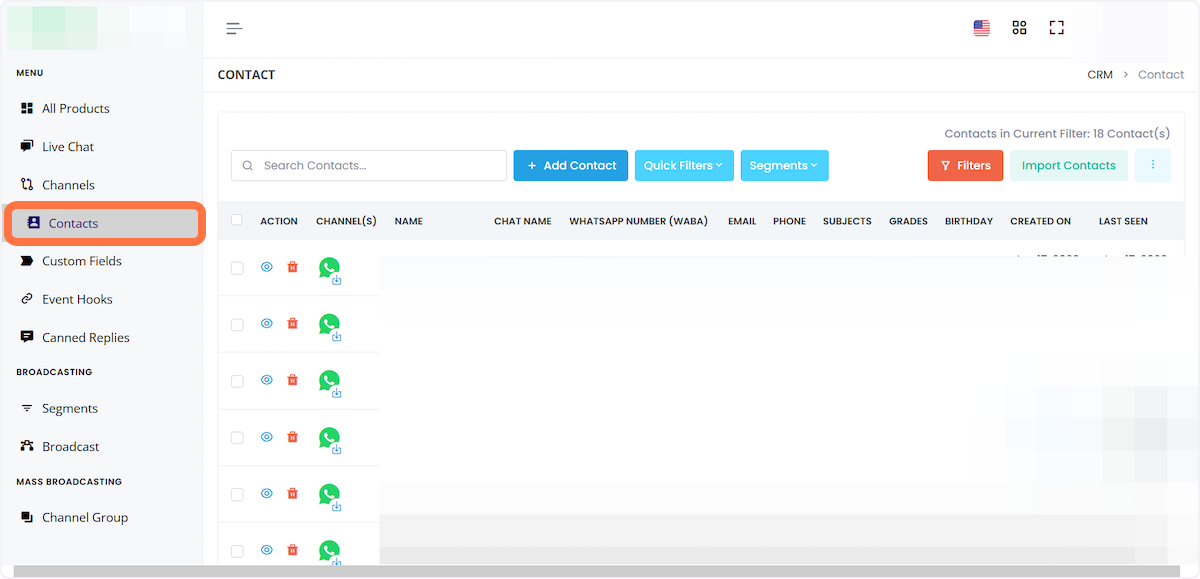
47. Hacer clic en el Icono de Vista
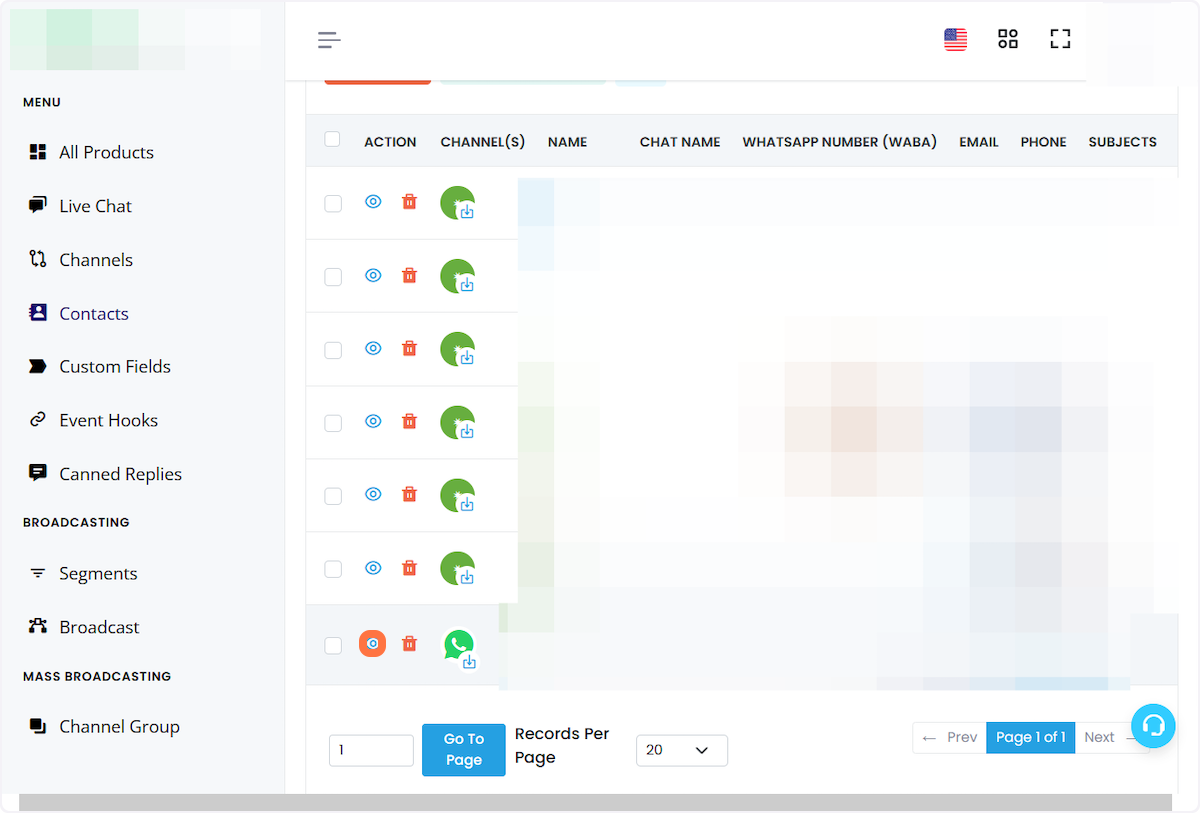
48. Hacer clic en Detalles Personalizados
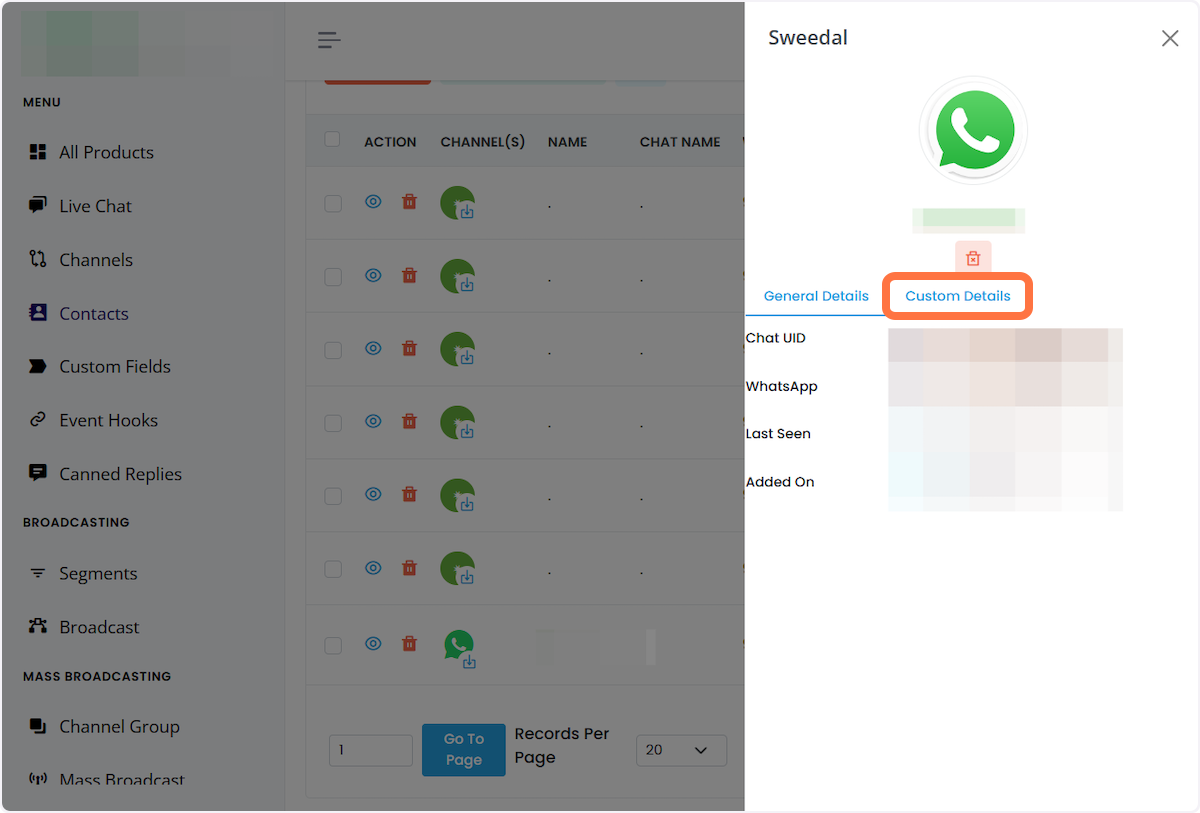
49. Verificar si los Detalles Personalizados están ACTUALIZADOS
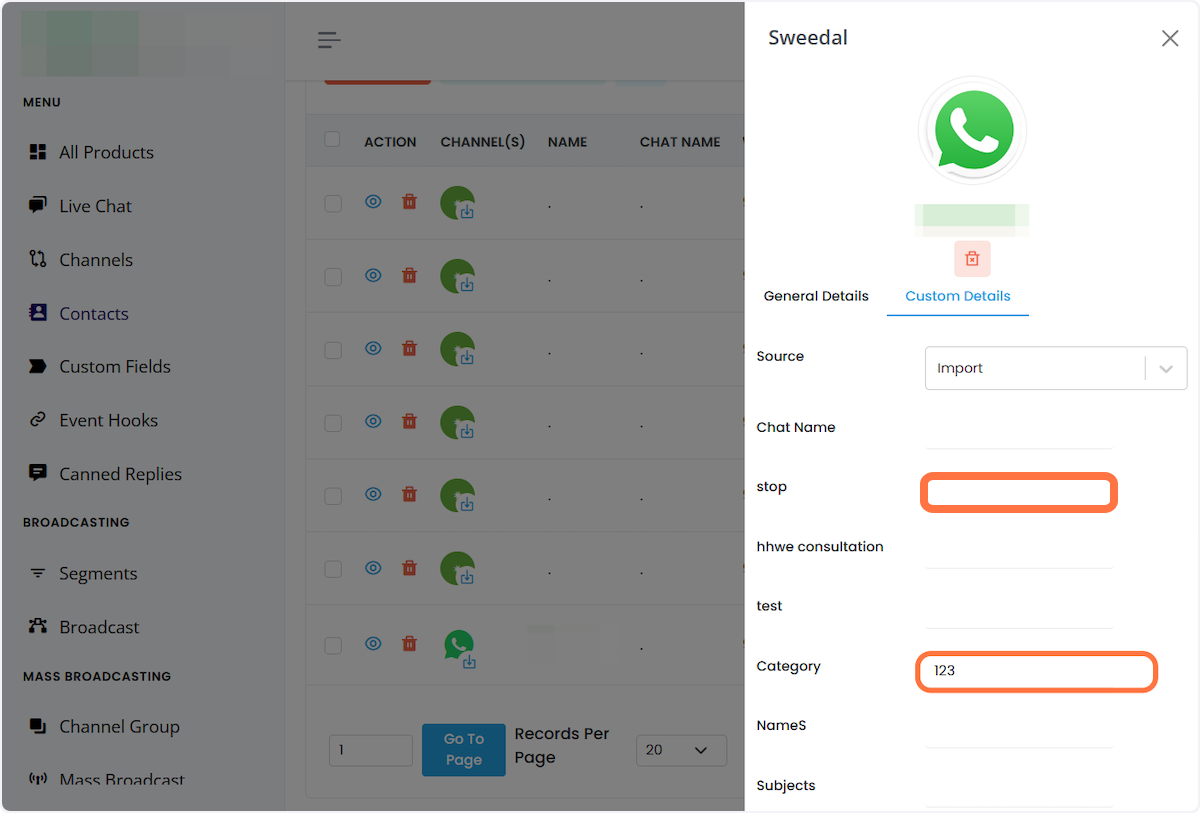
50. Ir a Chat en Vivo
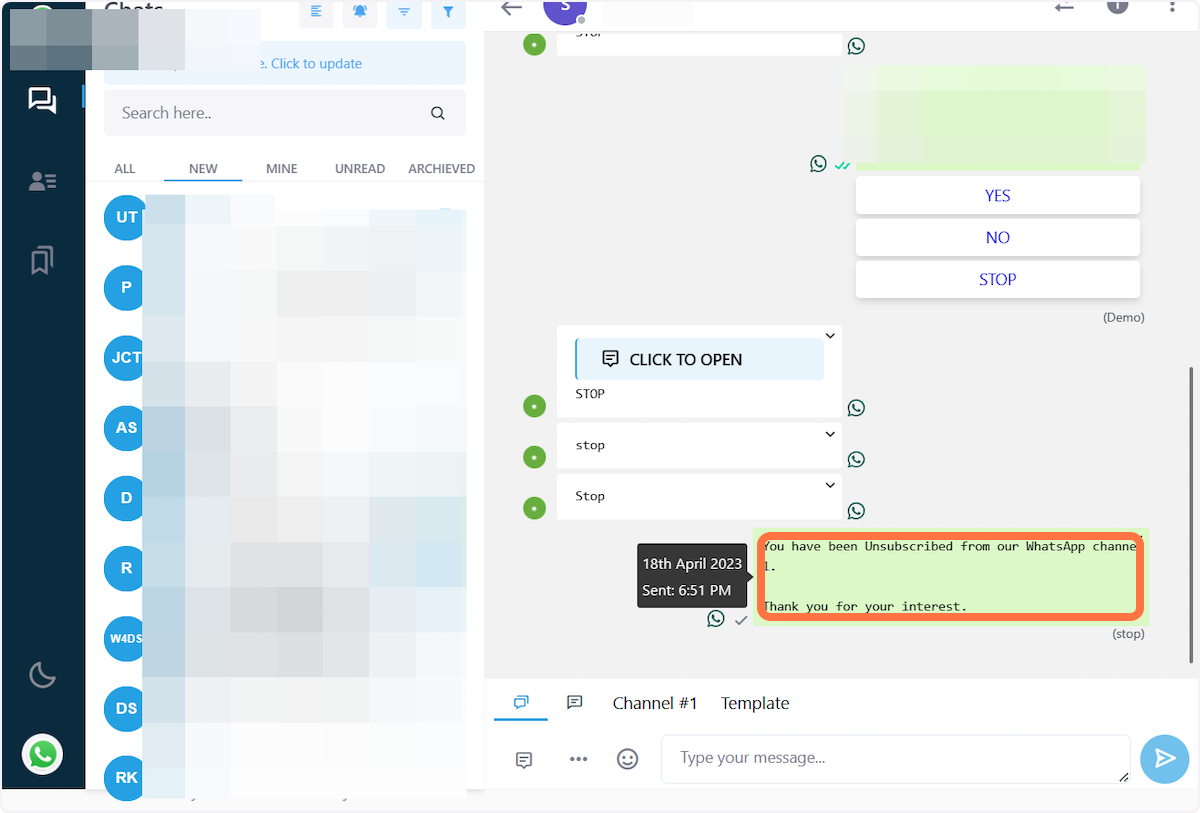
51. Hacer clic en Resaltar (Icono de Información)
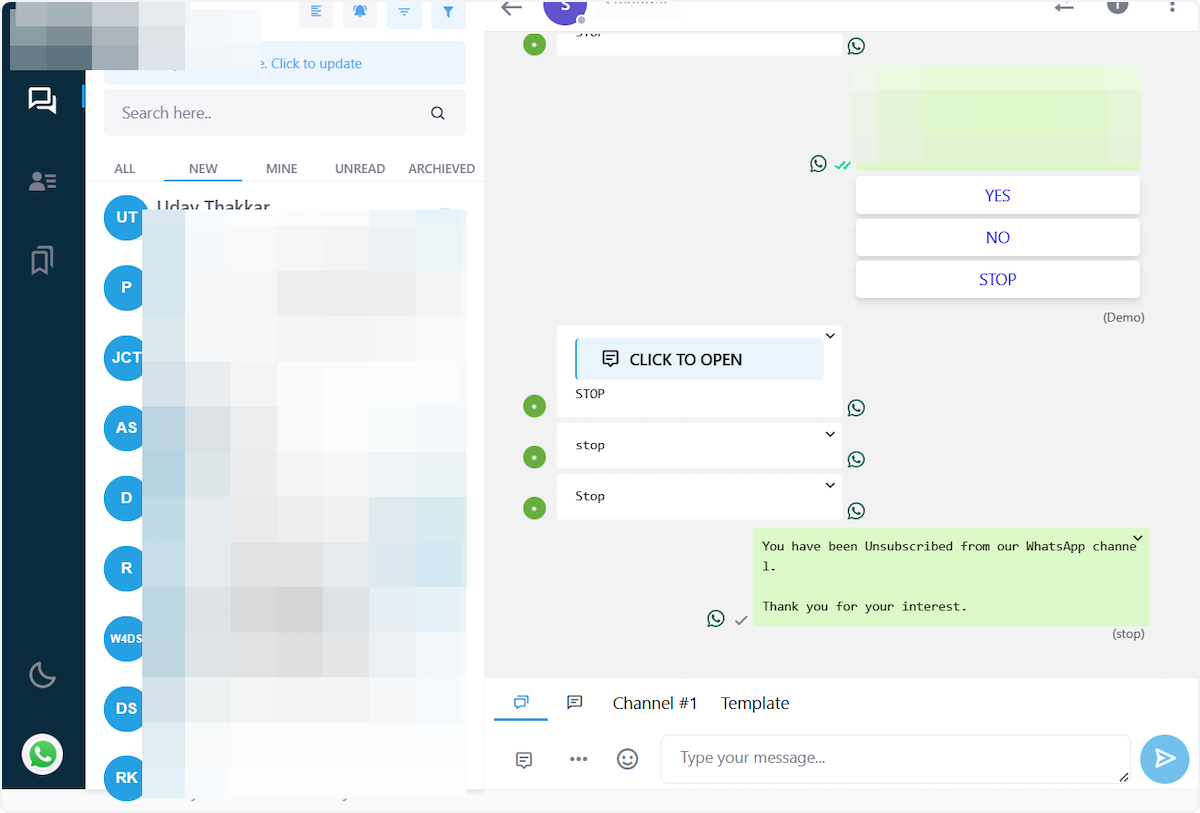
52. Verificar si el Chatbot ha sido ACTUALIZADO